Page 1

Istruzioni per l’uso
MEDIAMASTER
9902 S
Page 2
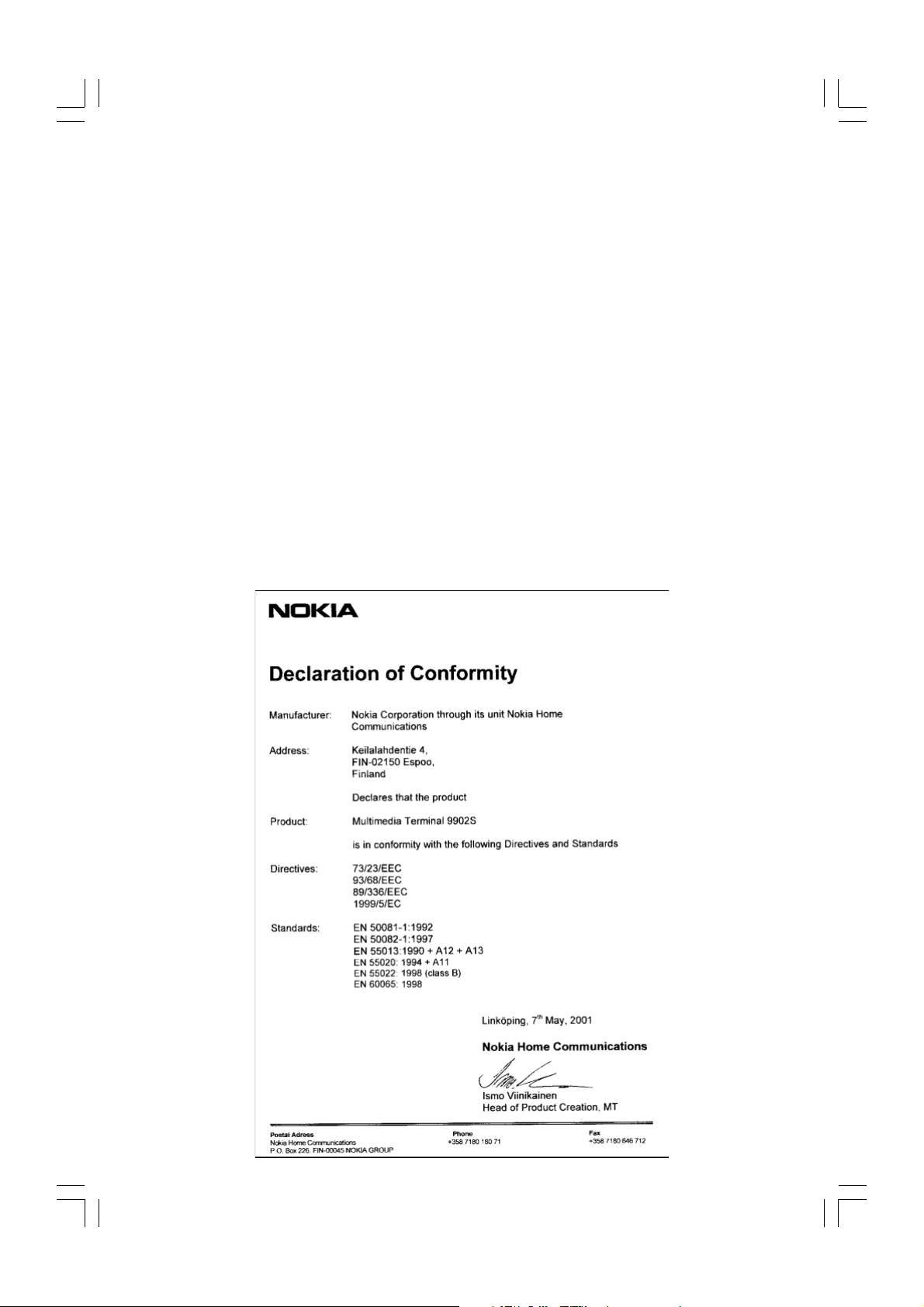
IT
Nokia dichiara che questo ricevitore digitale,
Mediamaster 9902 S, è conforme ai requisisti fondamentali e alle disposizioni della Direttiva 1999/5/
EC. Questo Terminale Multimediale è stato progettato per il collegamento alla rete telefonica analogica pubblica commutata (PSTN), in cui
l’indirizzamento di rete, se fornito, avviene tramite
segnalazione DTMF (Dual Tone Multiple
Frequency).
Page 3
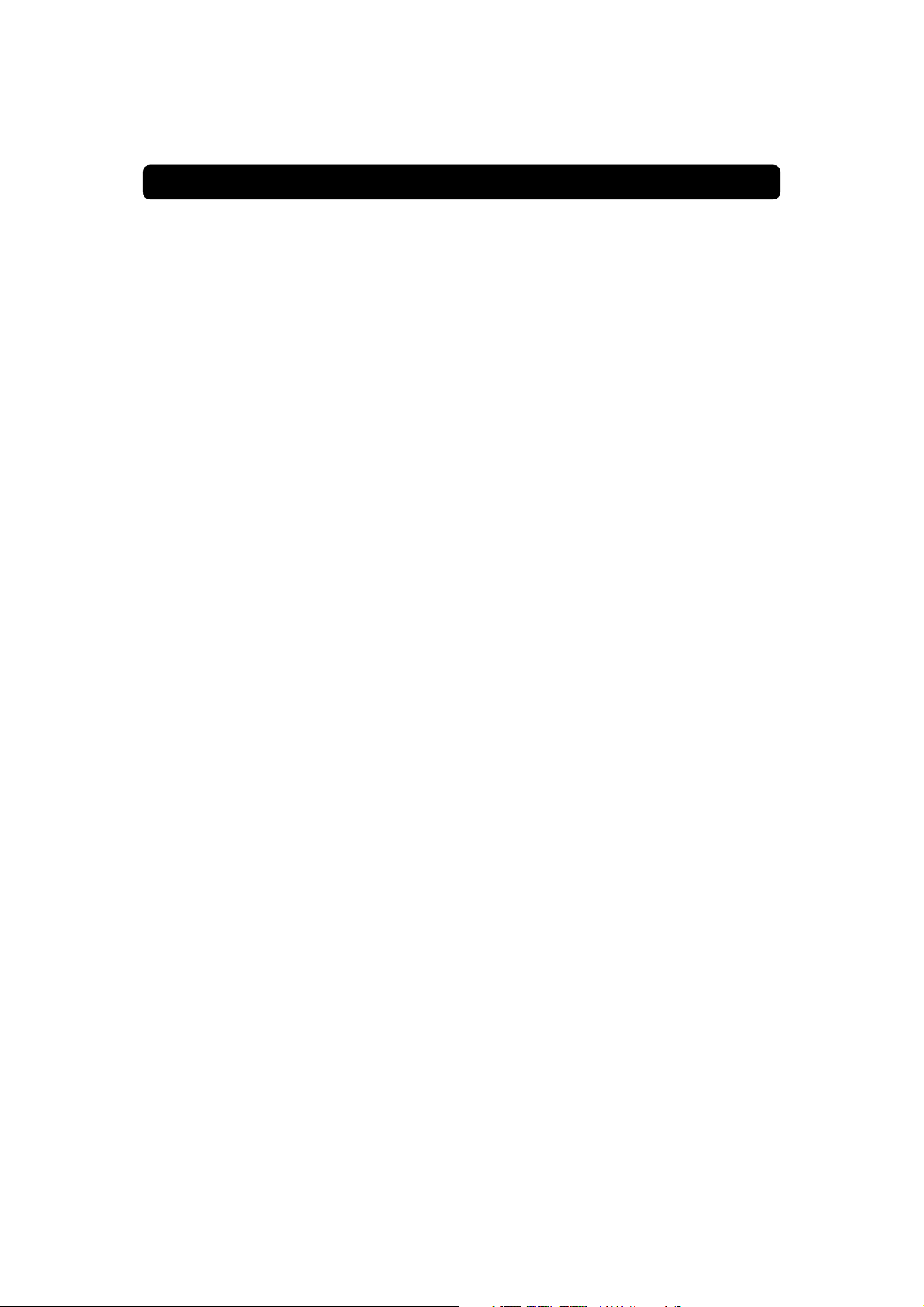
MEDIAMASTER 9902 S
Indice
Informazioni sul funzionamento 4
Informazioni di sicurezza 4
Assistenza 4
Telecomando 5
Pannello frontale e posteriore 6
Informazioni sulla Smart Card
e accesso condizionato 7
Smart Card Viaccess 7
Modulo di Accesso Condizionato
e relativa Smart Card 7
Installazione del Mediamaster 8
Preparazione del telecomando 8
Collegamento alla parabola satellitare 8
Informazioni generali 9
Collegamento all’apparecchio TV 9
Collegamento dell’apparecchio TV
e video-registratore tramite
connettori SCART 9
Collegamento di un ricevitore satellitare
analogico e di un videoregistratore 10
Commutatore di priorità Nokia Smart Switch 10
Collegamento di un impianto HiFi 10
Prima accensione con collegamenti SCART 11
Procedura con collegamenti RF 11
Prima installazione 12
Informazioni generali 12
Menu di benvenuto 12
Lingua 12
Tipo di modulatore RF 13
Selezione Antenna/Satellite 13
Menu Selezione Antenna/Satellite 14-16
Configurazione per una antenna/un LNB 17
Configurazione commutatore
Multisatellite/DiSEqC 18
Motore antenna 19
Posizionamento del motore per ASTRA 20
Ricerca canali in corso 22
Regolazione dell’ora 22
Modo visione 23
Informazioni generali 23
Dati associati ai programmi trasmessi 23
Tasto «i» (Informazioni) 24
Guida 24
Elenco dei canali TV e Radio 25
Opzioni (tasto verde) 25
Scambio TV (0) 26
Tasto TEXT (teletext) 26
EXIT TV 26
Registrazioni dall’hard disc
al Videoregistratore 27
Registrazione su disco fisso 28
Informazioni sulla registrazione
su disco fisso 28
Tipi diversi di registrazione 29
Menu di registrazione 29
Funzioni bloccate durante la registrazione 29
Registrazione in pausa 30-31
Registrazione normale 32
Registrazione con timer 32
Per avviare la riproduzione
di una registrazione 33
Funzione di pausa 33
Visione di una registrazione
a diverse velocità 34-35
Avanzamento/riavvolgimento
a blocchi durante la riproduzione 35
Individuazione di un punto specifico
durante la riproduzione 36
Funzione Edit 36
Lista delle registrazioni 37
Gestione della registrazione 37-39
Salvataggio di una registrazione
con proprietà Erasable o Permanent 39
Menu principale 40
Informazioni generali 40
Canali TV e Radio 40
Modifica Canali 40-43
Aggiornamento Canali 44
Configurazione Sistema 45
Ricerca Canali 45
Modifica Satelliti 45-47
Configurazione Antenna/Satellite 47
Impostazioni TV 48
Regolazione dell’ora 48
Cancellare hard disc 49
Aggiornamento del Ricevitore 49
Reinstallazione 49
Preferenze utente 50
Preferenze lingua 50
Limitazioni 50
Preferenze aspetto 51
Preferenze registrazioni 52-54
Numero del ricevitore 54
Informazioni Sistema 54
Accesso condizionato 55
Impostazioni Smart Card 56
Lista programmazioni 56-57
Glossary 58
Soluzione dei problemi 59-60
Display del pannello frontale 60
Specifiche tecniche 61
Page 4
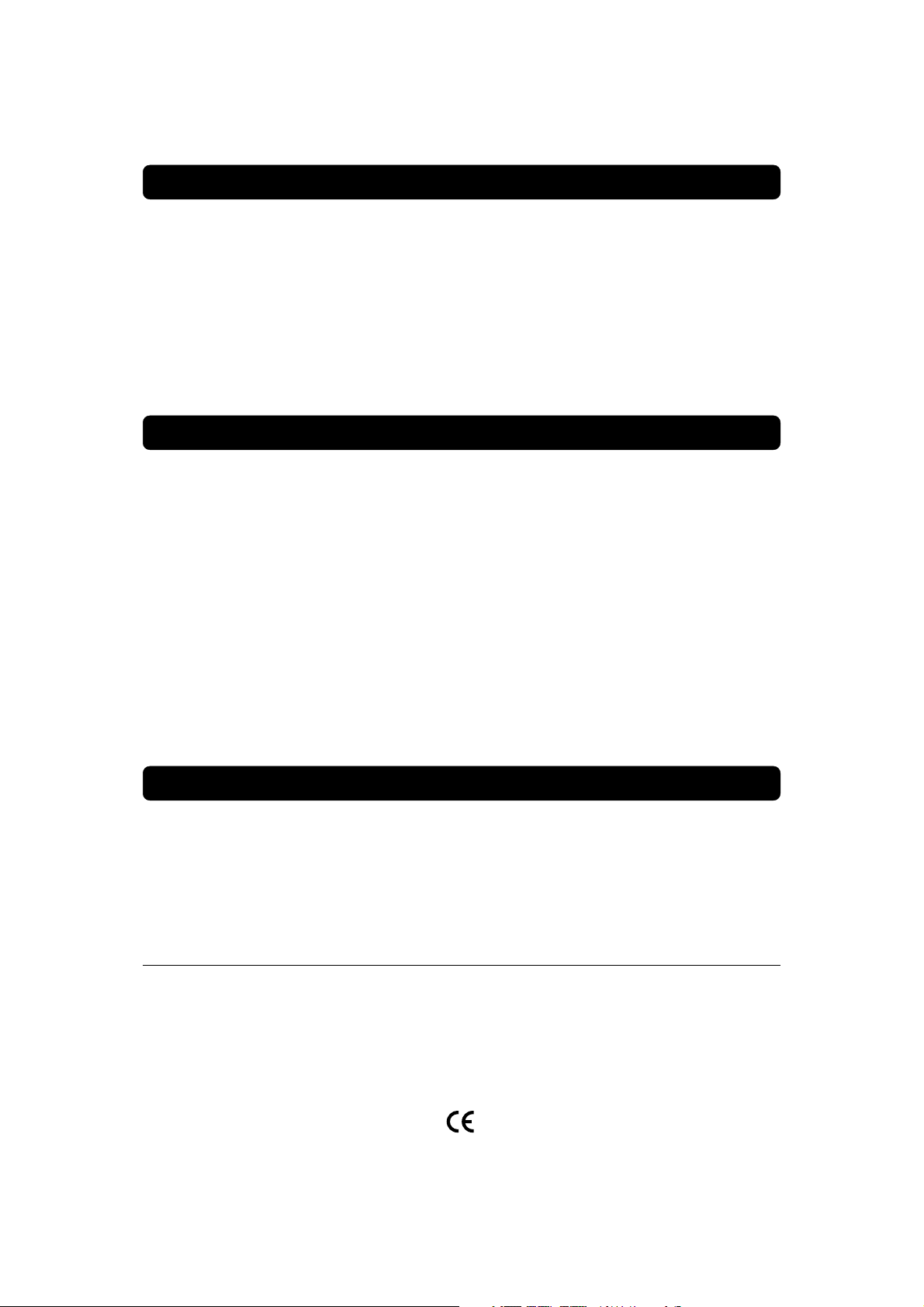
INFORMAZIONI SUL FUNZIONAMENTO
Leggendo questo manuale, si noterà che l’uso quotidiano del Mediamaster si basa su una serie di menu
e schermi di facile utilizzo. Questi menu aiutano l’utente ad ottimizzare l’uso del Mediamaster e costituiscono una preziosa guida per l’installazione, la selezione dei canali, la visione dei programmi e molte
altre funzioni.
Tutte le funzioni possono essere eseguite usando i tasti sul telecomando; per alcune funzioni, è anche
possibile utilizzare i tasti sul pannello frontale. Vedere la sezione ”Aggiornamento del Ricevitore” in questo manuale.
Si ricordi che un eventuale nuovo software può modificare il funzionamento del Mediamaster. Qualora
si incontrassero delle difficoltà durante l’uso del Mediamaster, fare riferimento alla sezione più appropriata del presente manuale, tenendo presente anche la sezione Soluzione dei problemi, oppure rivolgersi al proprio fornitore o ad un centro di assistenza.
INFORMAZIONI DI SICUREZZA
• Fare in modo che intorno al Mediamaster vi siano
10 cm di spazio libero per un’appropriata ventilazione.
• Non coprire i fori di ventilazione del Mediamaster
con oggetti come giornali, tovaglie, tende, ecc.
• Non posizionare il Mediamaster su un’unità che
emette calore.
• Non posizionare alcuna fonte di calore non
schermata, come una candela accesa, sul
Mediamaster.
• Usare un panno morbido ed una soluzione detergente non aggressiva per pulire la struttura esterna.
• Non esporre il Mediamaster al contatto con sostanze liquide.
• Non posizionare alcun tipo di oggetto contenente
liquidi, come un vaso, sul Mediamaster.
• Per una maggior protezione, ad esempio in caso di
temporali, si consiglia di collegare il Mediamaster
utilizzando un dispositivo di protezione esterno per
la sovracorrente.
• Non collegare o spostare cavi mentre il
Mediamaster è collegato alla rete di alimentazione.
• Non rimuovere il coperchio.
• Non esporre il ricevitore al caldo, al freddo od all’umidità.
• Gli interventi di assistenza tecnica devono essere
eseguiti esclusivamente presso un Centro di assistenza tecnica autorizzato Nokia.
• Si noti che il solo modo per isolare completamente
il Mediamaster dall’alimentazione di rete è
scollegare il cavo di alimentazione!
Nel caso in cui doveste lasciare il Mediamaster in assistenza
Pertanto dovete essere consapevoli del fatto che
Nokia non è tenuta a riinserire o restituire i contenuti del disco rigido (hard disc).
Nota: Prima di richiedere assistenza tecnica per il Mediamaster, fare quanto segue:
1: Eseguire la procedura diagnostica (opzione «Diagnosi») dal menu Informazioni del Sistema.
2: Provare a scaricare un nuovo software sul Mediamaster.
Con questa procedura, il nuovo software potrebbe risolvere il problema nel modo più veloce ed efficiente. Fare
riferimento alla relativa sezione «Aggiornamento del Ricevitore» precedentemente riportata in questo manuale.
Lo stesso vale per le impostazioni personali effettuate alla prima installazione, le liste canali preferiti ecc.
Nokia e Nokia Connecting People sono marchi registrati di Nokia Corporation. Altri nomi di
prodotti e società citati nel presente documento possono essere marchi o marchi registrati
dei rispettivi proprietari.
Nokia opera nell’ottica di un continuo sviluppo. Pertanto, ci riserviamo di apportare cambia-
menti e migliorie ai prodotti descritti in questo manuale senza alcun obbligo di preavviso.
Copyright © 2002. Nokia Corporation.
Tutti i diritti riservati.
IT 4
Page 5
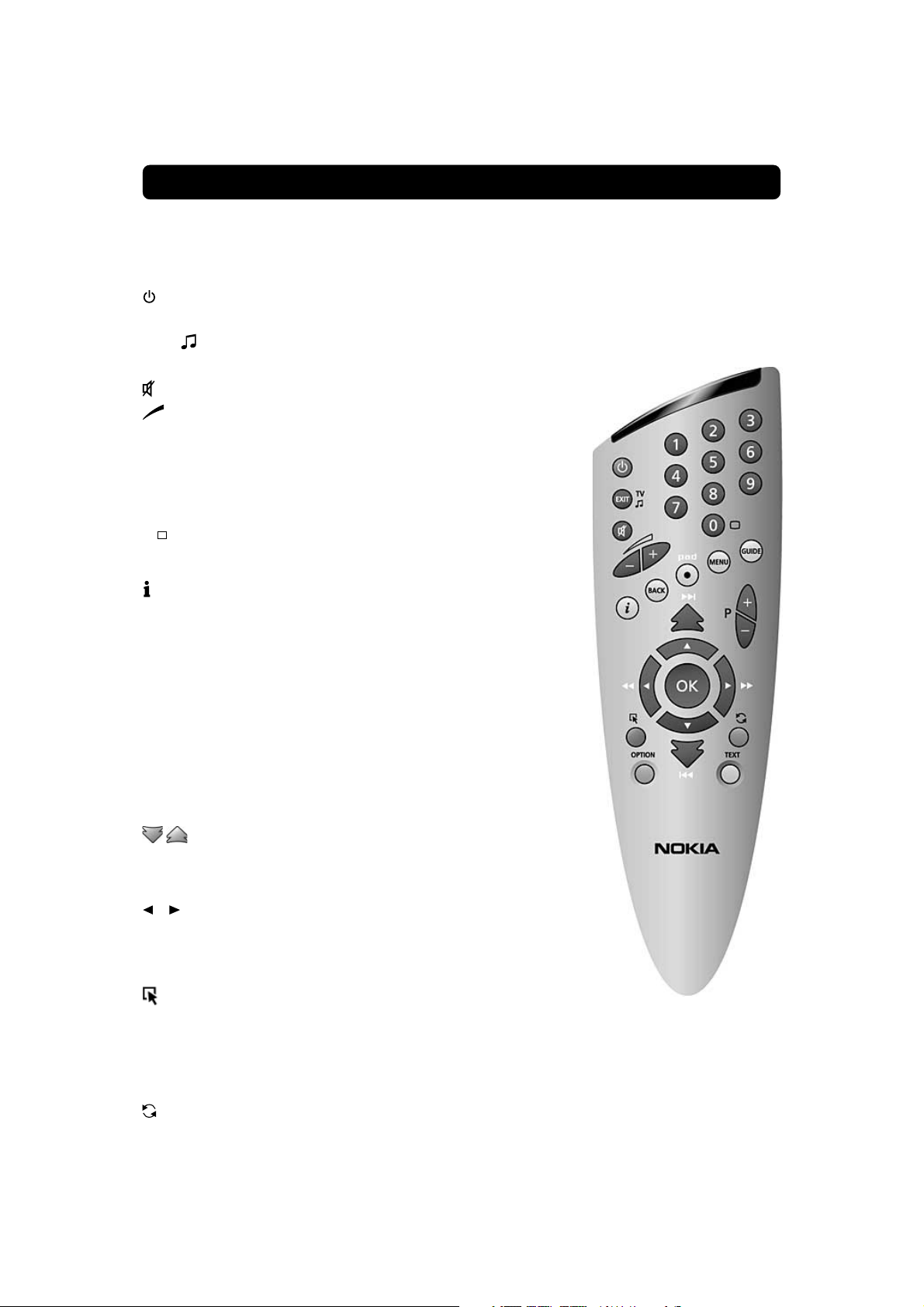
TELECOMANDO
In questa sezione viene descritto come utilizzare il Mediamaster usando i tasti del telecomando.
Per alcune funzioni, è possibile anche utilizzare i tasti sul pannello frontale.
Per accendere e spegnere (modo standby) il Mediamaster.
EXIT TV Per tornare al modo visione da un menu senza memorizzare
0 - 9 Per cambiare canale e selezionare singole opzioni di menu.
0 Scambio TV. Per passare da Radio/TV digitale, TV analogica
BACK Per andare indietro di un livello nei menu senza salvare le
pad Personal Active Disc. Per visualizzare (e chiudere) il menu di
MENU Per entrare o uscire dal «Menu Principale».
GUIDE Per visualizzare un elenco dei programmi futuri o in corso per
P+ P- Per spostarsi in avanti o indietro di un canale alla volta.
▼ ▲ Per spostarsi su/giù nei menu e per cambiare canale.
Per cambiare impostazioni nei menu.
OK Per confermare le scelte e la selezione di una voce
OPTION (Verde) Per selezionare le opzioni di servizio in modo visione.
TEXT (Giallo) Premere per attivare il servizio teletext (se disponibi-
le impostazioni effettuate (in modo menu).
Per passare dal modo TV al modo Radio e viceversa (in modo
visione).
Per inserire/escludere l’audio (mute).
- + Per regolare il volume di programmi digitali.
Il livello massimo del volume di Mediamaster varia in base
all’impostazione del volume sulla TV.
Nota: Se si specifica 0 come prima cifra, viene attivata la funzionalità Scambio TV (vedi oltre).
e VCR e TV satellitare analogica, quando i sistemi sono collegati tramite cavi SCART.
Info. Per visualizzare informazioni brevi o dettagliate (se trasmesse) sul programma in corso o su quello successivo.
impostazioni.
registrazione sullo schermo. Per registrare sul disco fisso incorporato.
i canali disponibili. Queste informazioni vengono visualizzate
solo se il fornitore del servizio trasmette informazioni sui programmi (informazioni EPG).
Per cambiare pagina di un menu/elenco/testo che si esten-
de su più pagine. Per sfogliare le pagine del teletext
(televideo).
evidenziata.
Per visualizzare l’elenco canali TV/Radio.
(Rosso) Per scaricare un’applicazione “Open TV”.
OPTION + il codice di accesso consentono di aprire i canali
bloccati.
le).
(Blu) Per passare dal canale TV/Radio che si sta guardando al
precedente e viceversa.
IT 5
Page 6
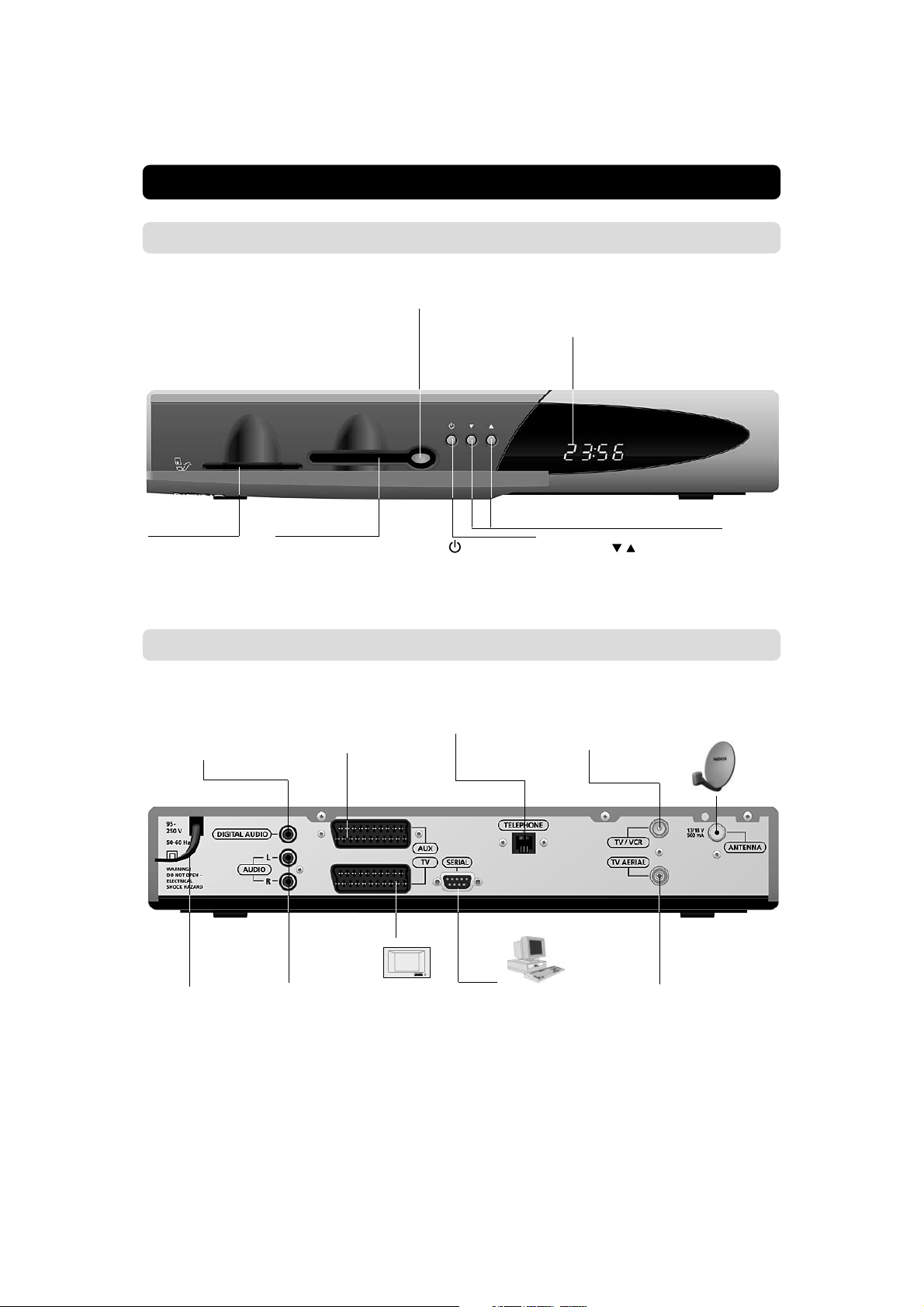
PANELLO FRONTALE E POSTERIORE
Pannello frontale
Alloggiamento
per una Smart Card
Alloggiamento
per un modulo di
Accesso Condizionato
con una Smart Card
Pannello posteriore
DIGITAL AUDIO
connettore fono
uscita S/PDIF per il
collegamento ad
un impianto HiFi
Tasto
per il rilascio del
modulo di Accesso Condizionato
SCART AUX
per il collegamento
ad un videoregistratore o ad un ricevitore satellitare analogico
TELEPHONE
Non per l’uso
in Italia
Display
mostra il numero del canale, i messaggi
di errore, i comandi da telecomando.
Mostra l’ora in modo standby.
per spegnere/accendere
il Mediamaster (modo
standby)
TV/VCR
per collegare un
cavo RF all’ingresso
antenna della TV o del
videoregistratore
per spostarsi su/giù
nei menu e per
cambiare canale.
ANTENNA *
ingresso parabola
satellitare
(connettore F)
95-250 V AC
50-60 Hz
Alimentazione di rete
IT 6
AUDIO L R
connettori fono
uscite stereo per il
collegamento ad
un impianto HiFi
SCART TV
per il collegamento all’apparecchio TV
PORTA SERIALE
per leggere e
caricare dati
* I cavi LNB alimentano anche l’LNB con una tensione d’ingresso di 13/18 V (polarizzazione V/H) ed un segnale 0/22
kHz (commutazione di banda). Corrente max LNB 500 mA.
TV AERIAL
per l’antenna TV
convenzionale
(terrestre)
Page 7
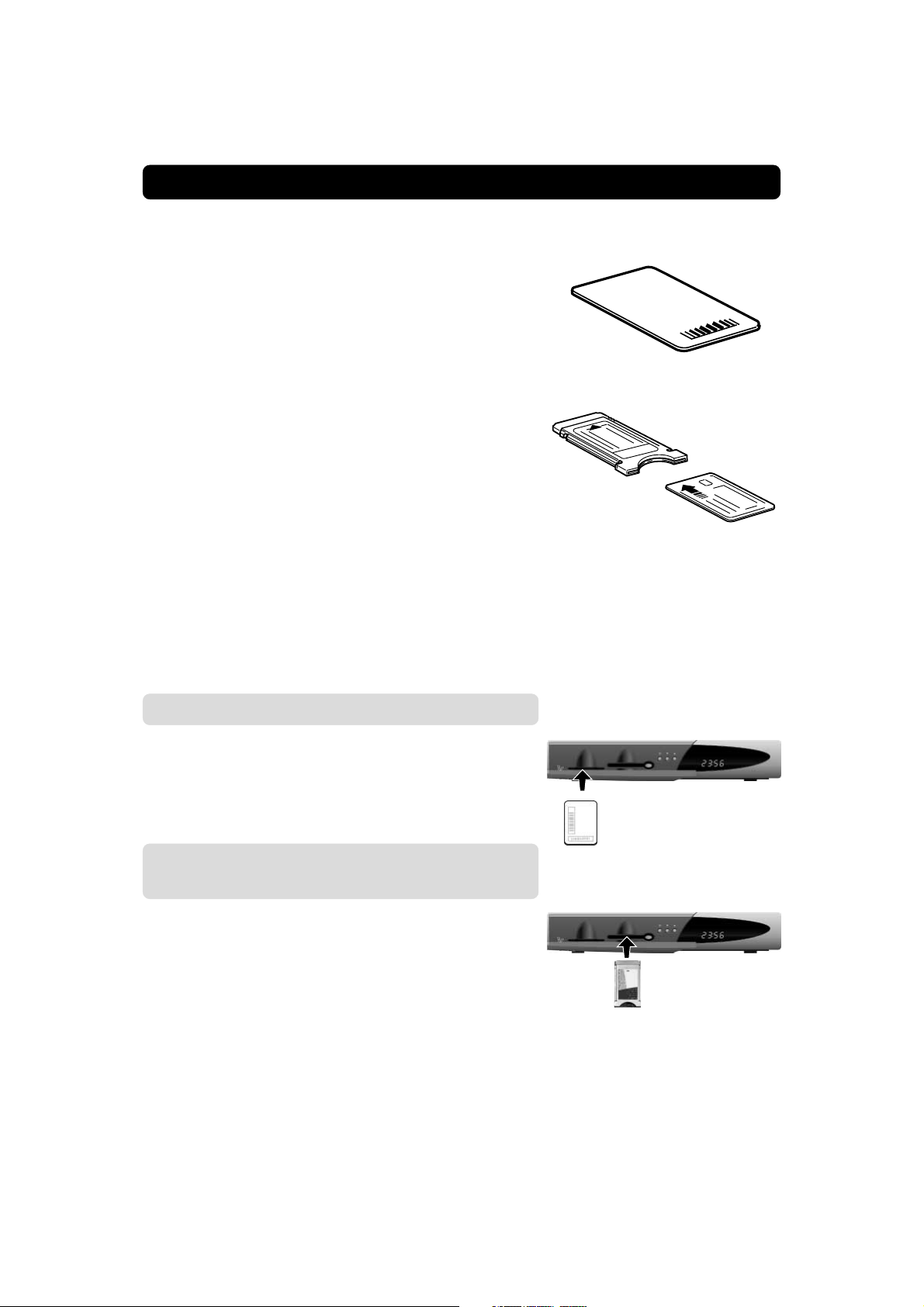
Informazioni sulla smart card e accesso condizionato
Per poter ricevere canali satellitari digitali criptati, è necessario che
il fornitore del servizio prescelto fornisca la Smart Card e/o il
modulo di Accesso Condizionato * Common Interface.
Per fornitore del servizio si intende l’operatore che distribuisce i
programmi.
Se si sottoscrivono abbonamenti con più fornitori, potrebbe essere necessario usare alternativamente Smart Card e/o moduli di
Accesso Condizionato.
Si noti che una Smart Card ed un modulo di Accesso Condizionato possono essere validi solo per un unico fornitore e di conseguenza solo per un determinato gruppo di canali.
La Smart Card ed il modulo di Accesso Condizionato possono dare
accesso a menu specifici non descritti in questo manuale. In tal caso,
seguire le istruzioni distribuite dal fornitore del servizio.
Senza la Smart Card e/o il modulo di Accesso Condizionato è
possibile la sola visione di canali «gratuiti».
Nota: La Smart Card e/o il modulo di Accesso Condizionato sono
distribuiti dal fornitore del servizio.
Una volta inserita, la scheda (card) deve restare nel suo
alloggiamento. Rimuovere la scheda solo se espressamente richiesto dal fornitore del servizio.
Ciò è importante in quanto se il fornitore del servizio desidera trasferire nuove informazioni sulla Smart Card, questa deve necessariamente trovarsi nel relativo alloggiamento.
*
Usare esclusivamente moduli di Accesso Condizionato
Common Interface standard DVB
Smart Card Viaccess
Solo per servizi Pay-TV codificati con sistema di Accesso
Condizionato Viaccess.
• Inserire fino in fondo la Smart Card nell’alloggiamento dietro
lo sportelletto del pannello frontale di Mediamaster. Il chip
dorato deve essere rivolto verso il basso e verso l’interno.
Modulo di Accesso Condizionato e relativa
Smart Card
• Seguire le istruzioni relative alla Smart Card e/o al modulo di Accesso Condizionato distribuite dal proprio fornitore del servizio.
• Inserire completamente il modulo di Accesso Condizionato
(usare esclusivamente moduli di Accesso Condizionato
Common Interface standard DVB) nell’alloggiamento dietro lo
sportelletto del pannello frontale del Mediamaster.
• Premere il tasto grigio sul pannello frontale se si desidera rimuovere il modulo di Accesso Condizionato.
Codice PIN
Sulla Smart Card è registrato un codice a 4 cifre detto anche codice PIN (Personal Identification Number).
Tale codice è indispensabile per potere accedere ai servizi offerti dal proprio fornitore.
IT 7
Page 8
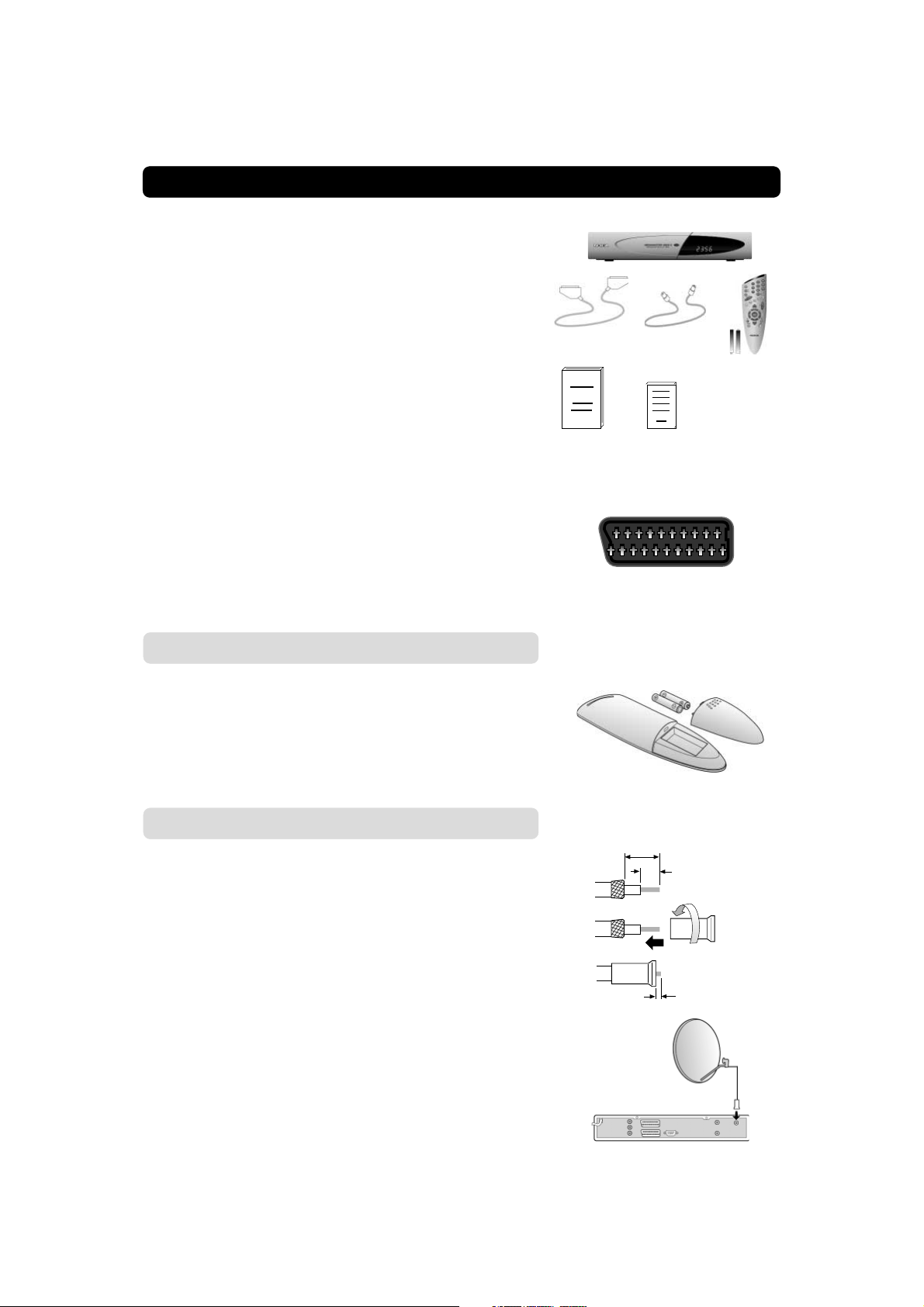
INSTALLAZIONE DEL MEDIAMASTER
La confezione del Mediamaster deve contenere i seguenti componenti:
• Mediamaster
• Telecomando con 2 batterie AAA
• Cavo SCART (omologato – da 1 metro)
• Cavo antenna/RF (doppia schermatura – da 1,5 metri)
• Istruzioni per l’uso (questo documento)
• Contratto di licenza software
Cavo SCART
Cavo RF
Prese SCART
Sul retro del Mediamaster sono alloggiate 2 prese SCART (vedere
la figura). Quando si collegano altre apparecchiature a que-
ste prese, utilizzare sempre cavi SCART omologati (come
quelli forniti). Sul mercato sono anche disponibili cavi SCART «più
economici», ma il loro utilizzo potrebbe compromettere la qualità dell’immagine.
Preparazione del telecomando
• Rimuovere il coperchio dello scomparto batterie del telecomando.
• Inserire 2 batterie AAA (1,5 V), come illustrato nella figura, rispettando le polarità indicate con i simboli + e - presenti all’in-
terno dello scomparto.
• Rimontare il coperchio.
Collegamento alla parabola satellitare
Montaggio dei connettori F sul cavo
• Preparare ciascuna estremità del cavo come mostrato nella
figura. Sarà necessario ripiegare all’indietro la calza (come indicato).
• Inserire il connettore F sul cavo, quindi ruotarlo in senso orario fino a fissarlo sulla calza.
• Accertarsi che del connettore sporgano 3 mm di conduttore.
Istruzioni per
l’uso
Contratto
di licenza
Presa SCART
15 mm
8 mm
Connettore F
3 mm
Installazione della parabola satellitare
• Per installare la parabola, fare riferimento alle specifiche «istruzioni di montaggio della parabola satellitare».
• Collegare il cavo coassiale, dotato di connettori F, dall’LNB sulla
parabola satellitare alla presa «ANTENNA» sul pannello posteriore di Mediamaster (oppure un commutatore DiSEqC).
IT 8
Page 9
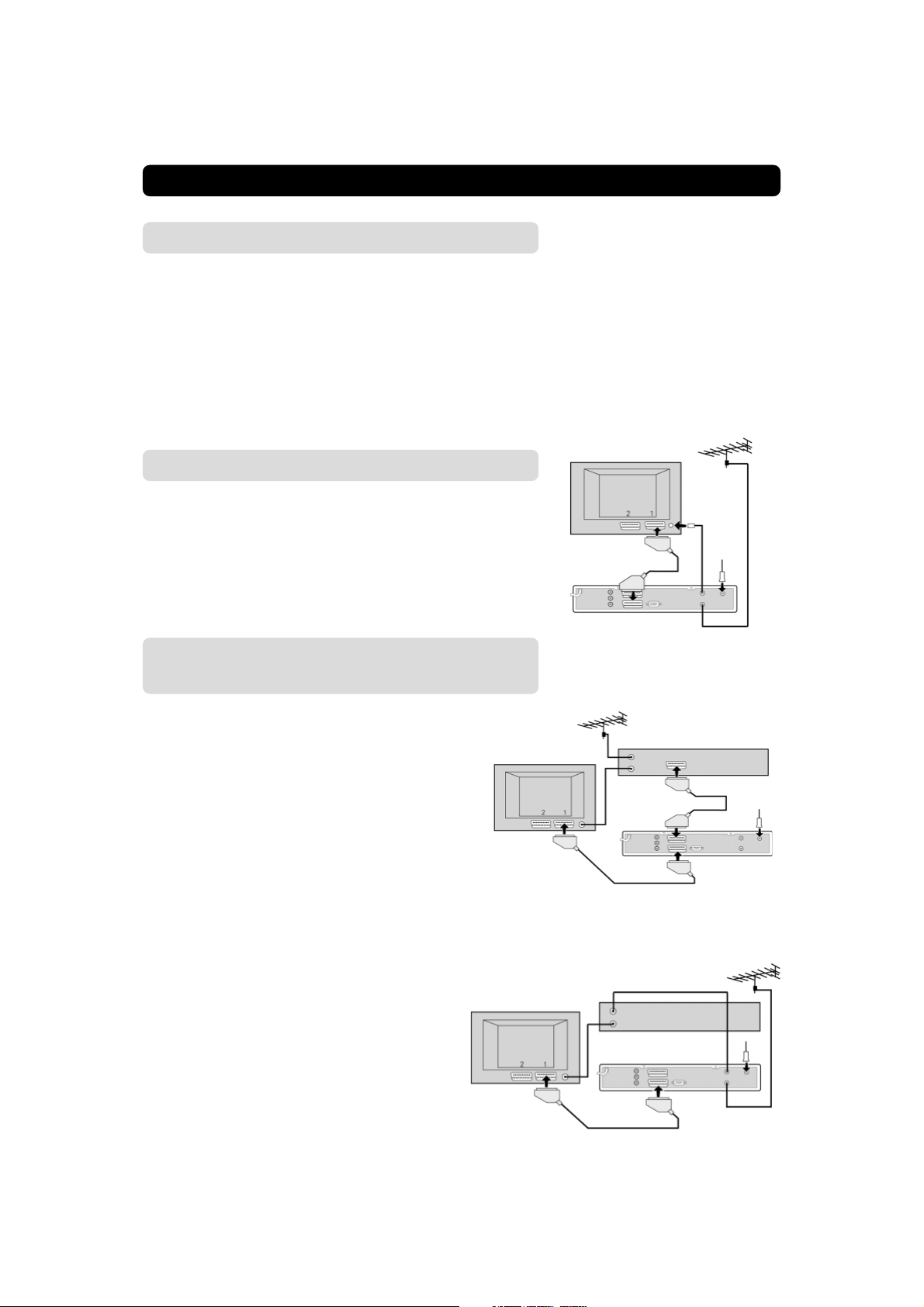
INSTALLAZIONE DEL MEDIAMASTER
Informazioni generali
Vi sono numerosi tipi di apparecchi TV o videoregistratori ed altre apparecchiature che è possibile collegare al Mediamaster.
In questo manuale vengono illustrati alcuni dei modi più comuni
per collegare la propria apparecchiatura.
Se si usano cavi RF, sarà necessario sintonizzare l’apparecchio TV
ed il videoregistratore al canale di uscita di Mediamaster (vedere pagina 11).
In caso di problemi con i collegamenti, per ottenere supporto rivolgersi al proprio rivenditore o fornitore del servizio.
Collegamento all’apparecchio TV
• Collegare un cavo SCART alla presa SCART principale sull’apparecchio TV ed alla presa SCART TV sul Mediamaster.
• Collegare un cavo RF tra l’uscita TV/VCR sul Mediamaster e
l’ingresso RF sull’apparecchio TV.
• Collegare l’antenna TV all’ ingresso ANTENNA TV sul
Mediamaster.
Collegamento dell’apparecchio TV e videoregistratore tramite connettori SCART
Per istruzioni complete, fare riferimento al manuale del video-
registratore.
• Collegare un cavo SCART alla presa SCART principale
sull’apparecchio TV ed alla presa SCART TV sul
Mediamaster.
• Collegare un altro cavo SCART al videoregistratore
ed alla presa SCART AUX sul Mediamaster.
• Collegare un cavo RF tra l’uscita RF sul videoregistratore e l’ingresso dell’antenna TV sull’apparecchio TV.
• Collegare l’antenna TV all’ingresso RF sul videoregistratore.
Se la presa SCART è presente sull’apparecchio TV, ma
non sul videoregistratore
• Collegare un cavo SCART alla presa SCART principale sull’apparecchio TV ed alla presa SCART TV sul Mediamaster.
• Collegare un cavo RF tra l’uscita RF sul
videoregistratore e l’ingresso dell’antenna TV
sull’apparecchio TV.
• Collegare un cavo RF tra l’uscita TV/VCR sul
Mediamaster e l’ingresso RF sul videoregistratore.
• Collegare l’antenna TV all’ingresso ANTENNA TV sul
Mediamaster.
SCART
RF
SCART
RF
SCART
RF
RF
Video
SCART
Mediamaster
Video
Mediamaster
IT 9
Page 10
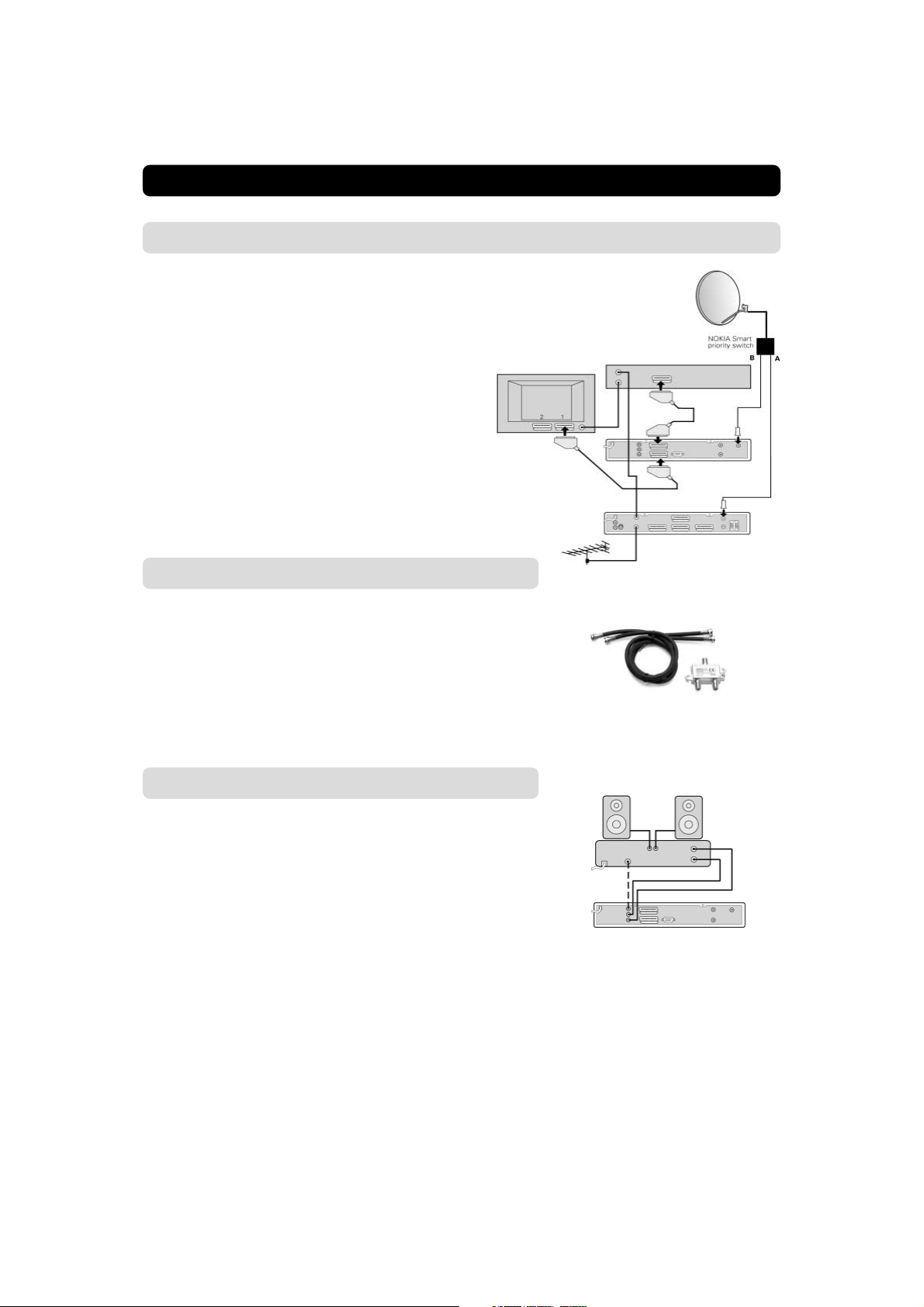
INSTALLAZIONE DEL MEDIAMASTER
Collegamento di un ricevitore satellitare analogico e di un videoregistratore
• Collegare un cavo SCART alla presa SCART principale sull’apparecchio TV ed alla presa SCART TV sul Mediamaster.
• Collegare un cavo SCART tra il videoregistratore e la presa
SCART AUX sul Mediamaster.
• Collegare un cavo RF tra l’uscita RF sul videoregistratore
e l’ingresso dell’antenna TV sull’apparecchio TV.
•
Collegare un cavo RF tra l’uscita RF sul ricevitore
analogico e la presa d’ingresso RF sul videoregistratore.
• Collegare l’antenna TV all’ingresso RF sul ricevitore
analogico.
Per commutare il segnale dalla parabola tra ricevitori analogici e digitali, è necessario disporre di un commutatore di priorità lipo Nokia Smart Switch (A B nella figura) o di un LNB
«Twin» universale.
Commutatore di priorità Nokia Smart Switch
• Collegare un cavo coassiale tra l’uscita A sul commutatore di
priorità NOKIA Smart Switch (accessorio) e la presa LNB sul
ricevitore analogico.
• Collegare un cavo coassiale tra l’uscita B sul commutatore di
priorità NOKIA Smart Switch (accessorio) e la presa ANTENNA sul Mediamaster.
Quando si vogliono vedere canali satellitari digitali tramite
il Mediamaster il ricevitore analogico deve essere spento
standby.
Con commutatore di
priorità Nokia Smart
Switch
RF
SCART
Nokia Smart Switch
Video
Mediamaster
Ricevitore analogico
Collegamento di un impianto HiFi
Collegare un cavo RCA/Cinch stereo tra le prese AUDIO L R
sul Mediamaster e le prese di ingresso LINE, AUX, SPARE o
EXTRA sull’impianto HiFi.
• Se disponibile, è possibile collegare un singolo cavo RCA/
Cinch tra la presa AUDIO DIGITALE sul Mediamaster e l’impianto HiFi o Dolby Pro Logic.
Nota: Per evitare interferenze, è necessario usare un cavo
video schermato.
IT 10
Page 11
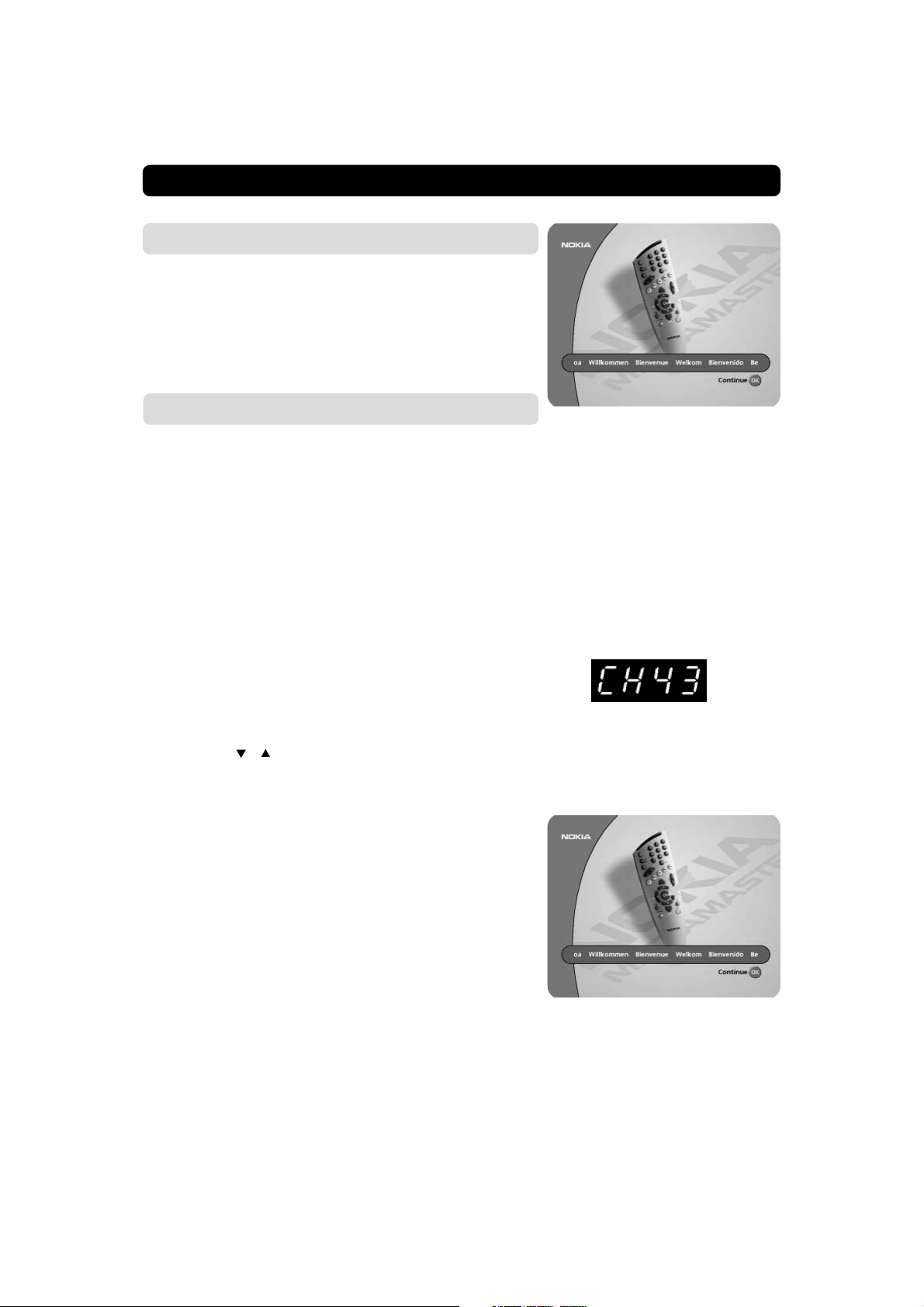
INSTALLAZIONE DEL MEDIAMASTER
Prima accensione con collegamenti SCART
• Collegare il Mediamaster.
• Sullo schermo compare il menu di «Benvenuto».
• Premere OK sul telecomando del Mediamaster per avviare la
procedura di installazione.
Fatto ciò, si può procedere con «Prima installazione».
Procedura con collegamenti RF
Questa procedura è necessaria solo se il Mediamaster è collegato all’apparecchio TV con un cavo RF.
Per sintonizzare il proprio apparecchio TV sul segnale RF, potrebbe
essere necessario fare anche riferimento al manuale dell’apparecchio TV oltre che al presente manuale. I passi di seguito riportati spiegano cosa fare se non si è riusciti ad usare cavi SCART
per i collegamenti.
• Collegare il Mediamaster.
Sintonizzazione dell’apparecchio TV per usare il Mediamaster
• Selezionare sull’apparecchio TV un numero di canale non usato
per altri canali TV.
• Seguire le istruzioni contenute nel manuale dell’apparecchio
TV per sintonizzare il canale UHF 43 (è il canale UHF
preassegnato in fabbrica al Mediamaster). Se questo canale
è già in uso, scegliere sull’apparecchio TV un altro canale UHF
non utilizzato, da 21 a 69.
• Ad esempio, se sull’apparecchio TV si seleziona il canale UHF 45,
è necessario impostare il Mediamaster sullo stesso canale.
Usare i tasti
telecomando per selezionare il canale corrispondente. Il numero del canale UHF sarà indicato sul pannello frontale del
Mediamaster.
• Una volta selezionato correttamente il nuovo numero di canale UHF, sullo schermo TV verrà visualizzato il menu di «Benvenuto».
In caso di interferenze con altri canali, sarà necessario cambiare il canale UHF prescelto.
• Seguire le istruzioni riportate sul manuale dell’apparecchio TV
per memorizzare come canale per il Mediamaster il canale UHF
selezionato. Quello sarà il canale da selezionare per la visione
di canali TV/Radio digitali.
• Una volta visualizzato il messaggio di benvenuto, premere il
tasto OK sul telecomando del Mediamaster per avviare la pro-
cedura di installazione.
Se per qualche ragione dovesse essere necessario cambiare
il canale RF in un secondo tempo, sarà possibile farlo tramite
il menu delle impostazioni TV illustrato più avanti in questo
manuale.
Se vi è collegato un
sintonizzarlo su un altro canale UHF (da 21 a 69), diverso da
quello del Mediamaster.
Fatto ciò, si può procedere con «Prima installazione».
o sul pannello frontale del Mediamaster o sul
videoregistratore
, è necessario
IT 11
Page 12

PRIMA INSTALLAZIONE
Informazioni generali
Una volta che il Mediamaster è collegato correttamente, è necessario eseguire anche la procedura di «Prima installazione».
Durante questa procedura, vengono visualizzate informazioni utili
sulla parte inferiore dei menu.
Nota
Il tasto OK conferma sempre una selezione effettuata su questi
menu ed inoltre consente di andare al passo successivo nella
procedura di installazione. Tuttavia, è importante sapere che spesso su un menu deve essere specificato più di un valore. Per prima cosa, eseguire tutte le impostazioni necessarie sulle varie righe. Poi, confermarle tutte contemporaneamente premendo OK.
E’ comunque sempre possibile tornare al menu precedente premendo il tasto BACK.
Con i tasti
so il basso, mentre con i tasti si cambiano le impostazioni.
E’ inoltre possibile usare i tasti numerici sul telecomando per
selezionare una riga su un menu e per immettere valori
ci si sposta da una riga all’altra, verso l’alto o ver-
numerici.
Menu di Benvenuto
Questa immagine sullo schermo indica che è stata avviata la procedura di installazione.
Premere il tasto OK per continuare.
Lingua
Selezionare la lingua desiderata per i menu.
La lingua prescelta sarà utilizzata anche come lingua principale per
l’audio ed i sottotitoli.
IT 12
Page 13
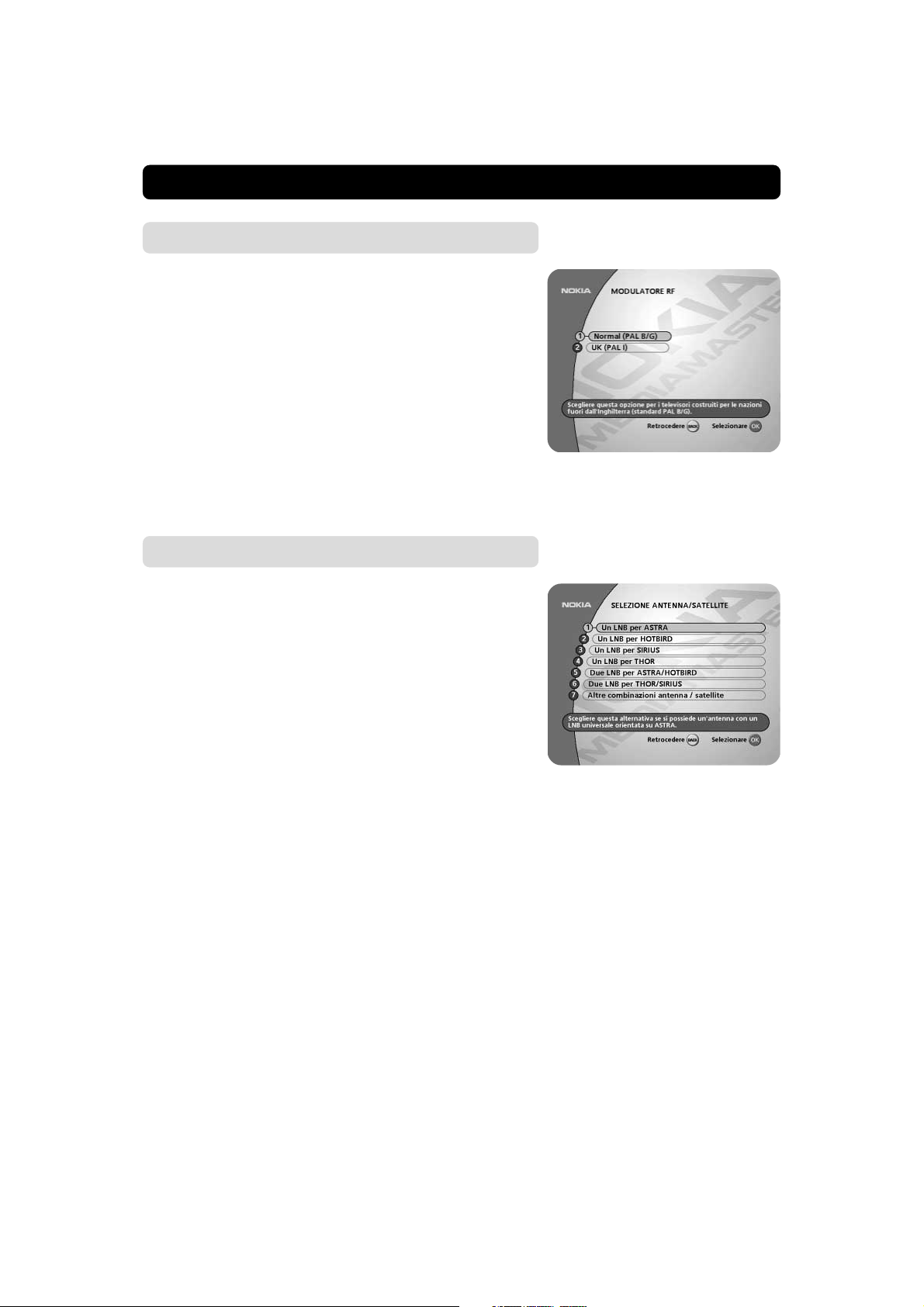
PRIMA INSTALLAZIONE
Tipo di modulatore RF
Se il Mediamaster è collegato all’apparecchio TV tramite un cavo
RF, è necessario selezionare il giusto modulatore RF a seconda
del paese in cui il Mediamaster viene utilizzato.
Selezionare «UK (PAL I)» per l’Inghilterra.
Selezionare «Normal (PAL B/G)» in tutti gli altri casi.
Se sullo schermo è presente l’immagine video ma non quella
audio, la selezione del modulatore RF potrebbe essere errata.
Selezione Antenna/Satellite
Selezionare una delle opzioni da 1 a 4 se si dispone di un’unica
antenna dotata di un LNB per la ricezione dei segnali da ASTRA,
HOTBIRD, SIRIUS o THOR.
Selezionare una delle opzioni 5 o 6 se si dispone di un’antenna
con due LNB o di due antenne con un LNB ciascuna per la ricezione dei segnali dalle coppie di satelliti ASTRA/HOTBIRD o
THOR/SIRIUS. In questi casi, è necessario anche disporre di un
commutatore DiSEqC.
Se si possiede un’antenna con 4 LNB, selezionare l’opzione 7. In
questo caso, è anche necessario un commutatore DiSEqC a 4 vie.
Per qualunque altra combinazione antenna/satellite (ad esempio,
motore antenna), selezionare l’opzione 7.
Le opzioni da 1 a 6 richiedono l’uso di LNB universali.
IT 13
Page 14
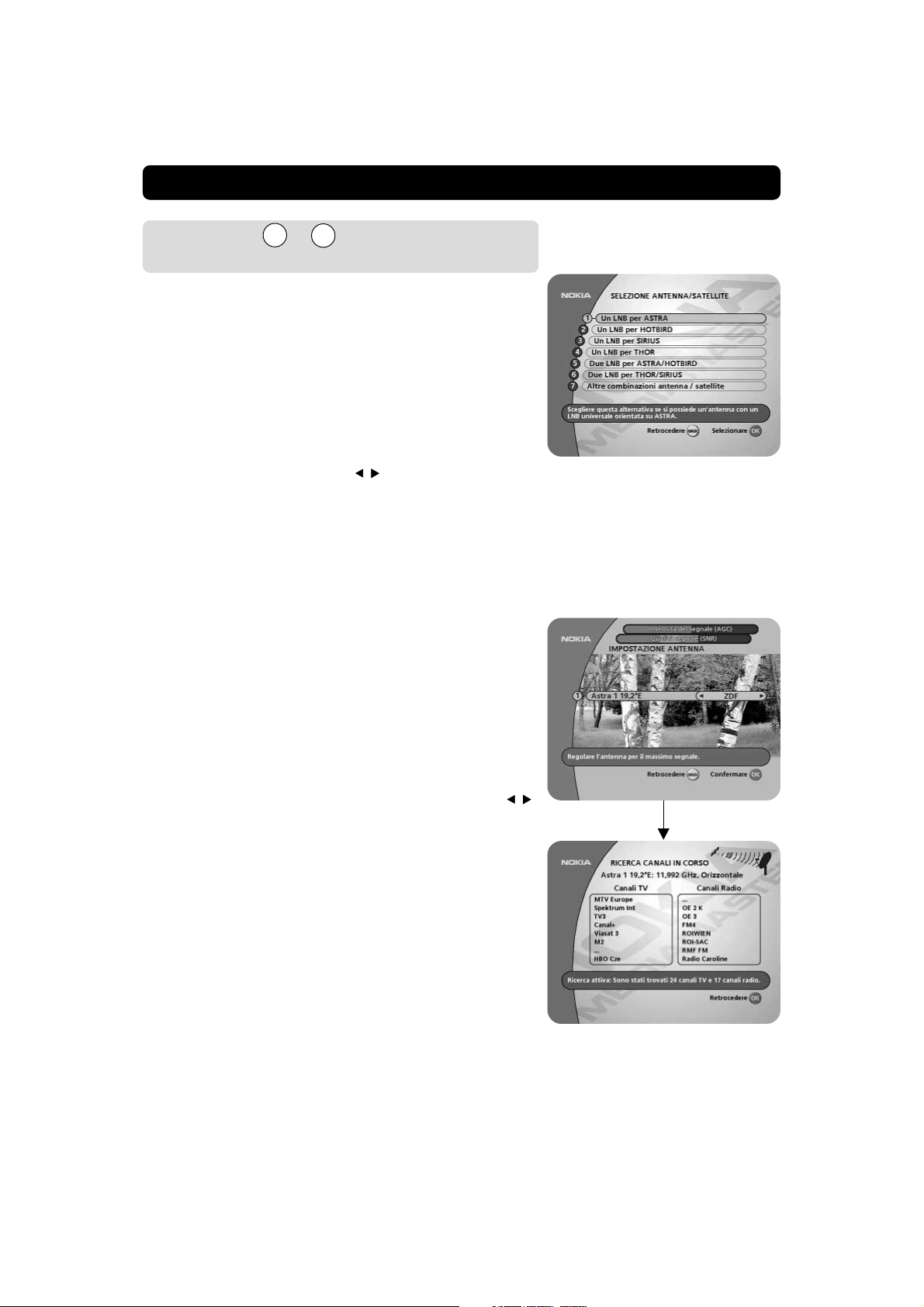
PRIMA INSTALLAZIONE
Opzioni da 1 a 4 sul menu
Selezione Antenne/Satellite
Selezionare una delle opzioni ASTRA, HOTBIRD, SIRIUS o THOR
quando si dispone di un solo LNB puntato verso uno qualsiasi di
questi satelliti.
Premendo OK dopo avere selezionato l’opzione desiderata sul
menu precedente, sullo schermo viene visualizzato il menu
Impostazione dell’antenna (figura a destra).
Per ciascun satellite sul menu sono elencati fino a 4 diversi canali preprogrammati.
Una volta regolata l’antenna, il Mediamaster userà il canale spe-
cificato per ricevere i segnali da un satellite (è possibile selezionare un altro canale tramite i tasti
Impostazione dell’antenna e verifica del segnale
• Orientare l’antenna verso il satellite desiderato fino a quando
l’indicatore di potenza del segnale (AGC) *), la barra rossa in
alto sul menu, e l’indicatore della qualità del segnale (SNR), la
barra rossa, gialla e verde in alto sul menu, non segnalano un
livello elevato.
).
Se non si riceve alcuna immagine, si potrebbe essere sintonizzati
su una fonte di segnale analogico; oppure l’antenna potrebbe
essere orientata verso il satellite sbagliato.
Un’altra ragione potrebbe essere che il canale specificato non sta
attualmente trasmettendo.
nali preprogrammati sul menu “Signal Chek” usando i tasti
Quando si ricevono le immagini da un canale TV, premere OK.
Mediamaster avvia automaticamente la ricerca e la sintonizzazione dei canali dal satellite. Vedere pagina 21.
(Se su questo menu l’indicazione relativa al segnale è buona, ma
non si riceve alcuna immagine video da nessun canale, procedere comunque con la ricerca dei canali premendo OK.)
Quindi selezionare uno degli altri ca-
*)Informazioni sulla potenza del segnale (AGC)
e sulla qualità del segnale (SNR)
I due diversi indicatori del segnale in alto sullo schermo forniscono
informazioni relative ai seguenti due valori:
AGC: Questo valore viene rappresentato con una barra ros-
sa che indica la potenza media di qualsiasi segnale in
entrata, sia digitale che analogico.
SNR: Questo valore viene rappresentato con una barra ros-
sa, gialla e verde, che indica la qualità del segnale
per il canale preprogrammato selezionato.
IT 14
.
OK
Page 15
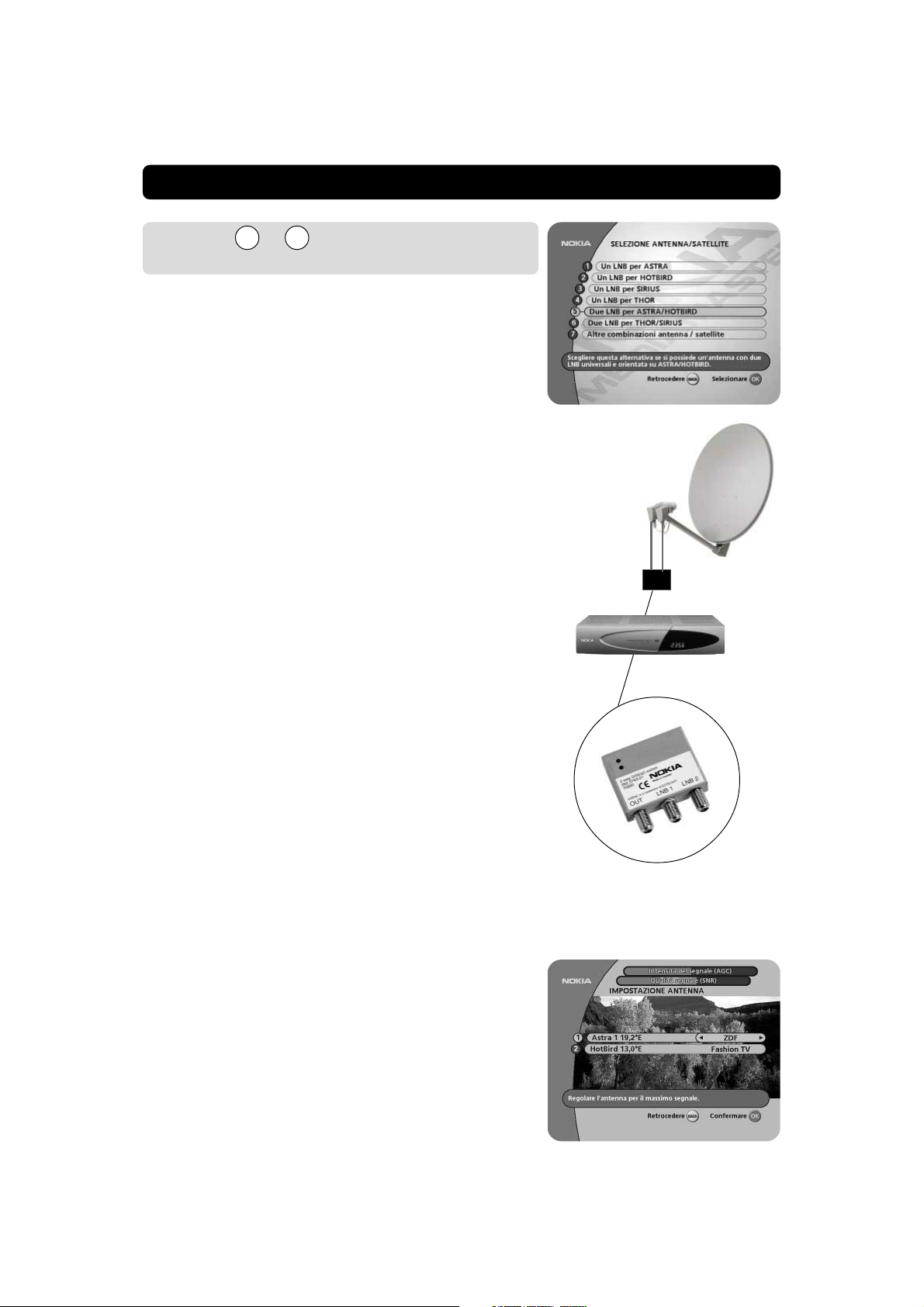
PRIMA INSTALLAZIONE
Opzioni 5 e 6 sul menu Selezione
Antenne/Satellite
Selezionare una di queste opzioni quando si dispone di una sola
antenna dotata di 2 LNB oppure di due antenne con un LNB ciascuna e si desidera ricevere i canali da ASTRA/HOTBIRD o THOR/
SIRIUS.
In tal caso, è necessario collegare gli LNB ad un commutatore
esterno dato che sul Mediamaster vi è solo un ingresso antenna. Una volta installato, il commutatore seleziona automaticamente l’LNB adatto al canale selezionato.
Questo commutatore esterno è più noto come DiSEqC
che il commutatore può essere posizionato vicino agli LNB, è
necessario un solo cavo di collegamento al Mediamaster.
Collegamento di un commutatore DiSEqC:
• Collegare il cavo dall’LNB per ASTRA (o THOR) al connettore
contrassegnato come LNB 1 (A) sul commutatore
• ed il cavo dall’LNB per HOTBIRD (o SIRIUS) al connettore contrassegnato come LNB 2 (B).
• Collegare il cavo antenna al connettore contrassegnato come
uscita ricevitore sul commutatore.
• Collegare l’altra estremità di questo cavo all’ingresso ANTENNA sul retro del Mediamaster.
TM
. Dato
• Prima di tutto, verificare, come descritto nel paragrafo
Impostazione dell’antenna e verifica del segnale a pagina
14, la ricezione di immagini e suoni da ASTRA (THOR).
• Quando si ricevono immagini e suoni, passare alla riga successiva e verificare la ricezione di immagini e suoni da HOTBIRD
(SIRIUS).
• Quando la verifica di HOTBIRD (SIRIUS) è completata, premere OK per avviare la procedura di ricerca dei canali. Il ricevitore inizia la ricerca e il caricamento dei canali da entrambi i satelliti. Vedere “Ricerca canali” a pagina 18.
Commutatore DiSEqC a 2 ingressi
IT 15
Page 16
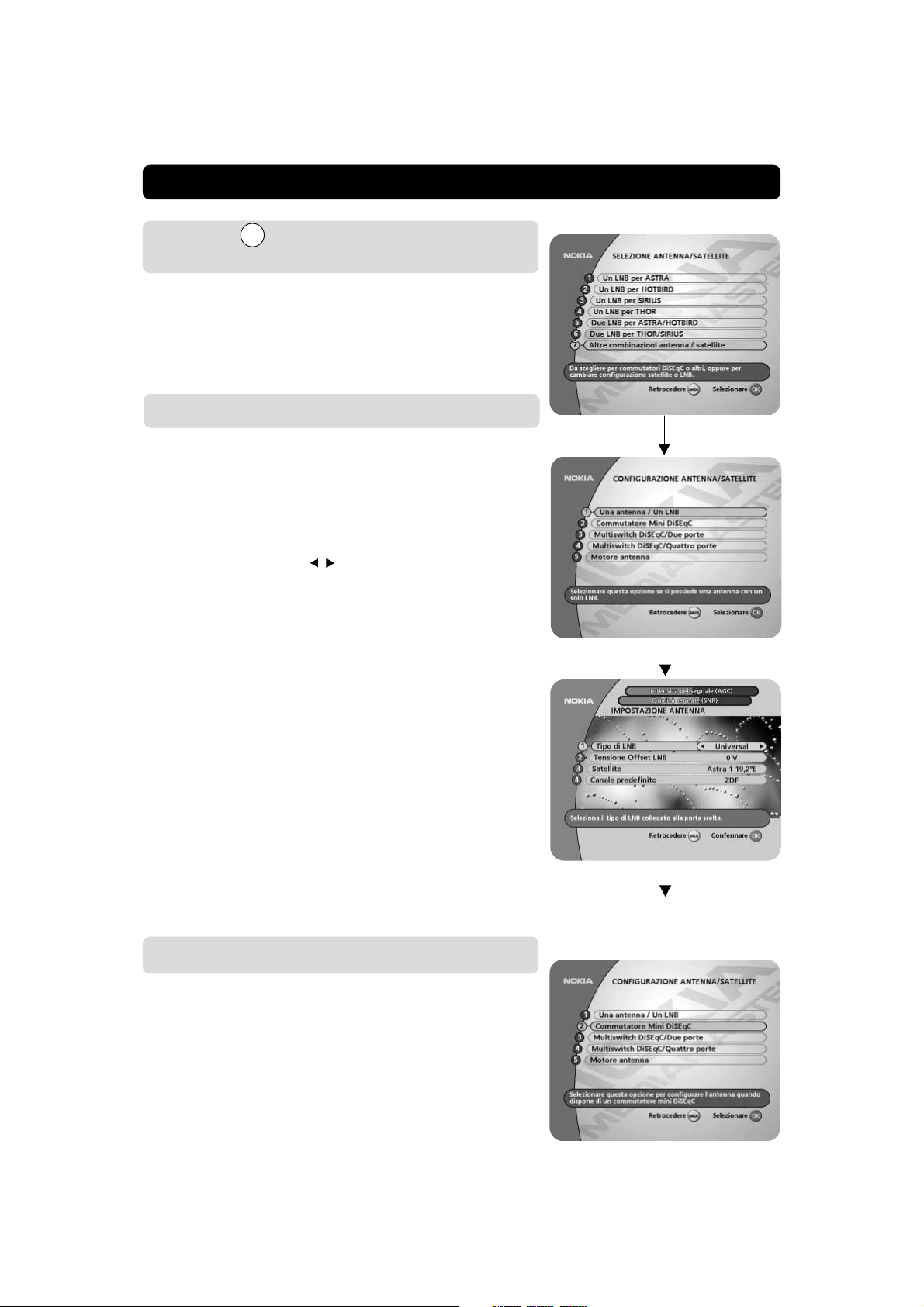
PRIMA INSTALLAZIONE
Opzione 7 sul menu Selezione Antenne/
Satellite
Questa opzione è necessaria solo se il satellite prescelto differisce da quelli preprogrammati perché non si usa un LNB uni-
versale oppure si dispone di più di due LNB.
E’ necessario selezionare questa opzione anche quando l’antenna è controllata da un motore (vedere pagina 19).
Una antenna/un LNB
Selezionare questa opzione se si dispone di un LNB montato
sull’antenna e si desidera selezionare un altro satellite, non
preprogrammato.
Tipo di LNB
Selezionare la frequenza L.O. (Local Oscillator) valida per l’LNB
corrente. I valori più comuni, incluso l’LNB universale, sono
selezionabili tramite i tasti .
Quando il simbolo del telecomando è presente sulla riga di menu,
è possibile specificare un valore anche con i tasti numerici.
Tensione Offset LNB
Se il cavo dell’antenna è molto lungo, la tensione sull’LNB potreb-
be essere troppo bassa per cambiare la polarizzazione. E’ possibile aumentare la tensione sull’LNB di 0,5 V.
OK
OK
Satellite
Selezionare uno dei satelliti preprogrammati.
Canale predefinito
Selezionare uno dei canali preprogrammati e regolare l’antenna
come descritto nella sezione «Impostazione dell’antenna e
verifica del segnale» a pagina 14.
Commutatore Mini DiSEqC
Selezionare questa opzione se si usano due LNB controllati da un
commutatore mini DiSEqC.
La selezione dei due LNB diversi deve essere controllato da un
commutatore esterno. Vedere pagina 15.
IT 16
OK
Seguire la procedura descritta a pagina 14.
Page 17
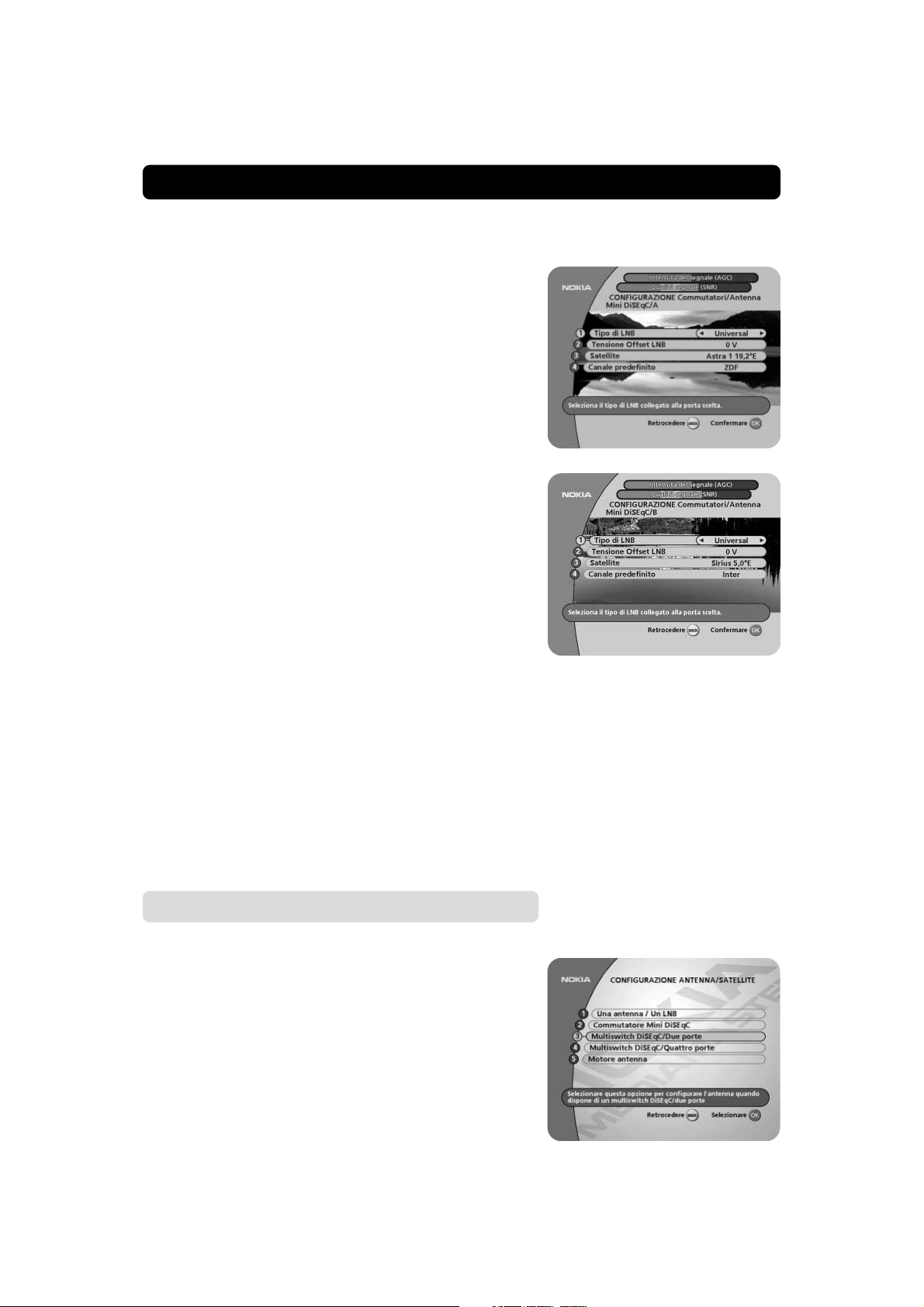
PRIMA INSTALLAZIONE
Per ogni LNB collegato al commutatore DiSEqC, sarà necessario eseguire la seguente configurazione.
L'esempio qui riportato descrive come collegare l'LNB per Astra
1 all'ingresso DiSEqC A sul commutatore e l'LNB per Hotbird all'ingresso DiSEqC B.
Tipo di LNB
Selezionare “Universal” o la frequenza L.O. (Local Oscillator)
valida per l’LNB collegato. Fare riferimento a pagina 16.
Tensione Offset LNB
Se il cavo da ciascun LNB è molto lungo, potrebbe essere necessario aumentare la tensione su questi LNB di 0,5 V.
Nella maggior parte dei casi non occorre modificare alcuna
impostazione. Lasciare impostato il valore predefinito “0 V”. Se
il commutatore non cambia polarizzazione (da orizzontale a verticale e viceversa), sarà possibile aumentare la tensione di un LNB
in un secondo momento.
Satellite
In questo esempio, selezionare Astra 1, in quanto la sua porta
LNB è collegata all'ingresso DiSEqC A sul commutatore.
Canale predefinito
Selezionare uno dei canali preprogrammati e seguire le istruzioni riportate a pagina 14, in “Impostazione dell'antenna e verifica
del segnale”. Prima di continuare, sullo sfondo dello schermo si
deve ricevere un'immagine TV dal canale predefinito.
Quando si riceve un’immagine, premere OK per continuare con
la porta DiSEqC B. Seguire la stessa procedura utilizzata per Astra
1 ma, questa volta, selezionare Hotbird come satellite.
Dopo aver premuto OK per continuare, sullo schermo TV comparirà un messaggio che indica che si può proseguire con la configurazione dell'ingresso DiSEqC B.
Procedere con la ricerca dei canali. Vedere pagina 18.
Multiswitch DiSEqC/due porte
Selezionare questa opzione se l’antenna è dotata di due LNB e
quando non si usano le opzioni delle righe 5 e 6 del menu “Sele-
zione Antenna/Satellite” a pagina 13.
• Selezionare il tipo di LNB, la tensione di offset dell’LNB (se necessario), il satellite ed il canale predefinito (vedere
Multisatellite/mini DiSEqC sopra per la descrizione delle varie
opzioni) per il commutatore 1.
• Premere OK.
• Effettuare le selezioni per il commutatore 2.
• Premere OK.
Procedere con la ricerca dei canali. Vedere pagina 18.
IT 17
Page 18
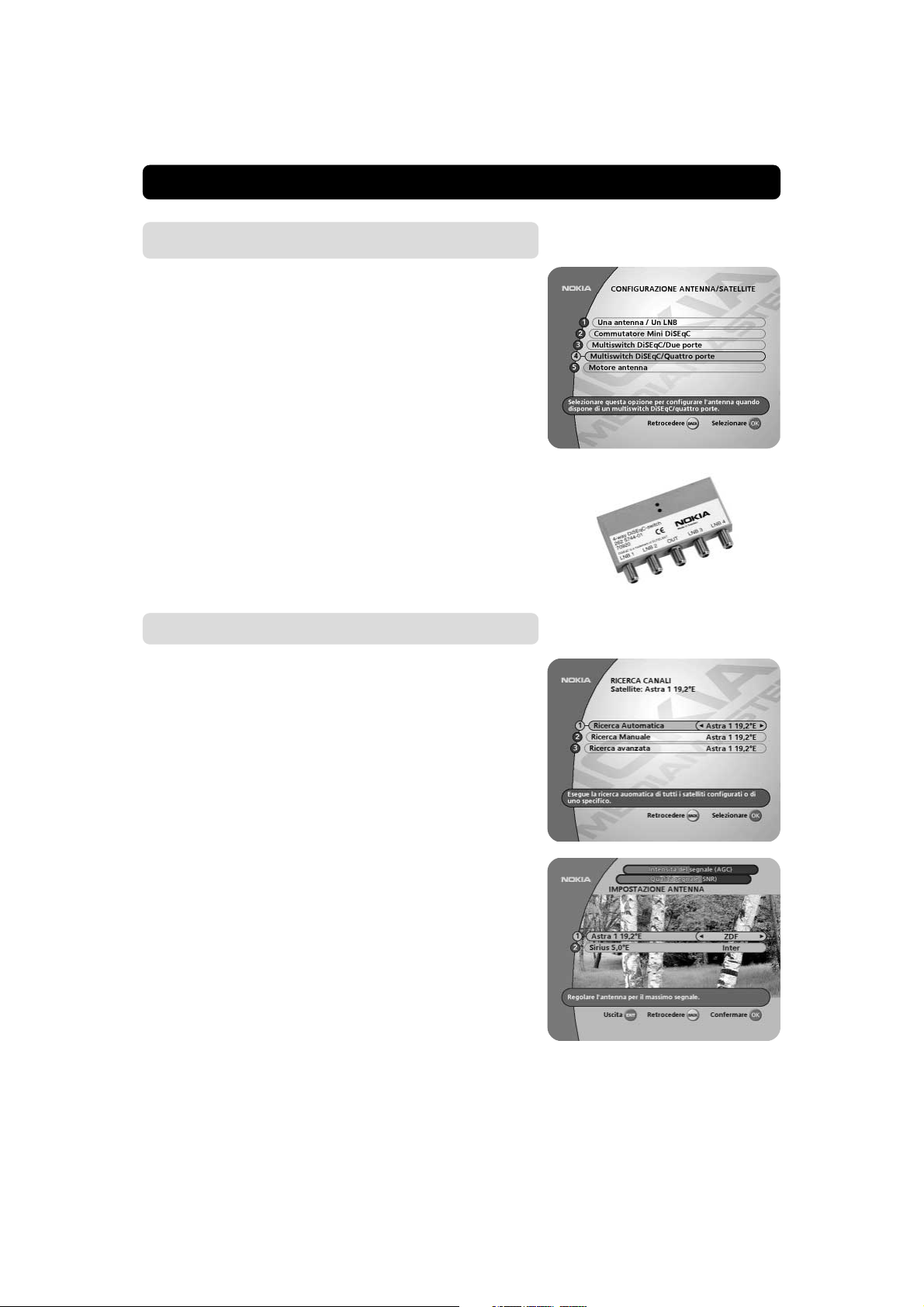
PRIMA INSTALLAZIONE
Multiswitch DiSEqC/quattro porte
Selezionare questa opzione se l’antenna è dotata di quattro LNB
e quando non si usano le opzioni delle righe 5 e 6 del menu “Selezione Antenna/Satellite” a pagina 13.
La selezione dei due LNB diversi deve essere controllato da un
commutatore esterno. Vedere pagina 15.
La procedura è identica a quella utilizzata per il commutatore mini
DiSEqC e la porta DiSEqC ma, in questo caso, è necessario
configurare quattro LNB come descritto a pagine 16 e 17.
Collegare gli LNB al commutatore nel modo seguente:
Di seguito, viene riportato un esempio di come è possibile collegare 4 LNB se si desidera guardare i canali da ASTRA, HOTBIRD,
SIRIUS e THOR.
• L’LNB per ASTRA all’ingresso 1
• HOTBIRD all’ingresso 2
• SIRIUS all’ingresso 3
• THOR all’ingresso 4
L’uscita del commutatore marcata OUT va collegata all’ingresso
ANTENNA del Mediamaster.
Ricerca Canali
Commutatore DiSEqC a 4 ingressi
La procedura di ricerca dei canali può essere eseguita in vari modi.
• Se vi sono canali predefiniti, è possibile eseguire la «Ricerca
Automatica», «Manuale» o «Avanzada».
• Se non è disponibile alcun canale predefinito, è possibile eseguire solo la «Ricerca Manuale».
Ricerca Automatica
Avviare la Ricerca Automatica sul satellite selezionato premendo OK.
Ricerca Manuale
Quando si esegue la Ricerca Manuale, è prima necessario specificare alcuni parametri perché la ricerca dei canali abbia esito
positivo.
I dati da inserire in questo menu sono reperibili sulle riviste specializzate di TV via satellite, su Internet oppure tramite il fornitore
del servizio.
IT 18
Page 19
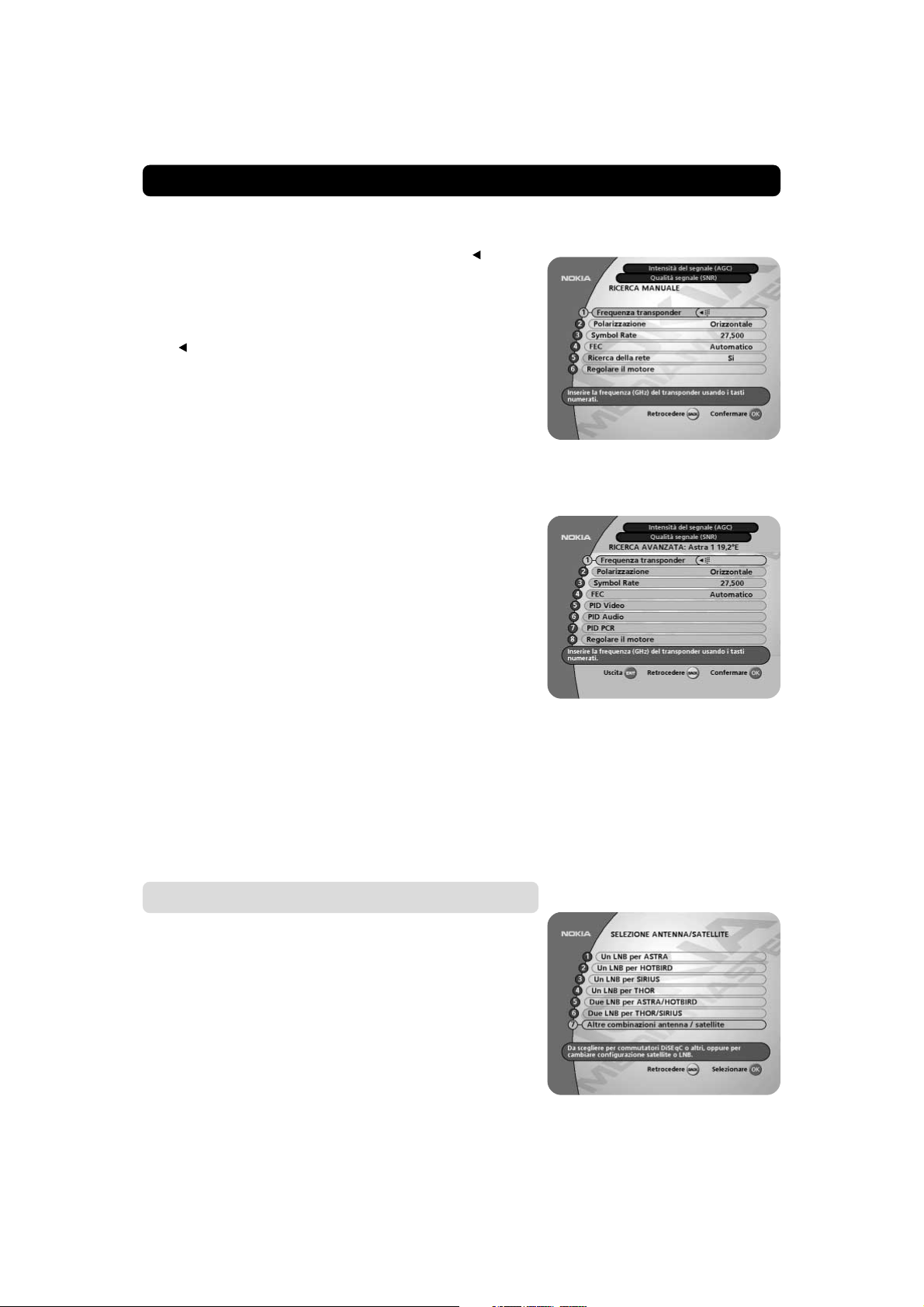
MENU PRINCIPALE
Frequenza transponder: Specifica la frequenza in GHz. Se si
specifica un valore errato, cancellarlo usando il tasto .
Polarizzazione: Selezionare Orizzontalel,Verticale, Circ. Sinistra
o Circ. Destra.
Symbol rate (MSym/s): Specificare questo valore con i tasti
numerici. Se si specifica un valore errato, cancellarlo usando il
tasto
.
FEC: Selezionare «Auto» o uno dei valori preprogrammati.
Ricerca della rete: Selezionare «Sì» se si desidera eseguire la
ricerca su tutti i transponder collegati ad una specifica rete.
Regolare il motore: Riposizionare (se necessario) il motore per
il satellite corrente.
Premere OK per avviare la procedura di ricerca dei canali.
Ricerca avanzata
I dati da inserire in questo menu sono disponibili sulle riviste specializzate per TV via satellite oppure reperibili tramite il proprio provider.
E’ possibile usare questo menu se si cercano canali “speciali” (ad
esempio, canali non standard DVB) visibili solo previa immissione in questo menu di specifiche impostazioni.
Frequenza transponder: Specificare la frequenza in GHz.
Polarizzzazione: Selezionare Horizontal, Vertical, Circular left o
Circular right.
Symbol Rate (MSym/s): Immettere questo valore con i tasti numerici.
FEC: Immettere il valore Forward Error Correction (FEC) appropriato oppure selezionare AUTO
PID Video: I
PID Audio: Immettere il PID per il segnale audio.
PID PCR: Immettere il PID per il PCR (Programme Clock
Reference).
Regolare il motore: Riposizionare (se necessario) il motore per
il satellite corrente.
Premere OK per avviare la procedura di ricerca dei canali.
mmettere il PID (Packet Identifier) per il segnale video.
Motore antenna
Se l’antenna parabolica è controllata da un motore, è necessario
effettuare le impostazioni di seguito riportate. Se l’antenna non
può raggiungere le posizioni terminali ad Est e/o Ovest, è necessario impostare questi limiti. Vedere pagina 47 per le istruzioni.
• Dal menu “Selezione Antenna/Satellite”, selezionare la riga 7
e premere OK.
• Selezionare la riga 5, “Motore antenna”, e premere OK.
Tipo di motore
• Selezionare SATSCAN se il motore è un modello Nokia
SatScan.
• Selezionare DiSEqC se il motore è controllato tramite comandi DiSEqC.
IT 19
Page 20

PRIMA INSTALLAZIONE
Tipo di LNB
• Selezionare Universal, una delle frequenze fisse oppure immettere la frequenza LNB tramite i tasti numerici presenti sul
telecomando.
Tensione Offset LNB
Se il cavo dall’antenna è molto lungo, la tensione presente
nell’LNB potrebbe essere troppo bassa e non consentire quindi
di cambiare la polarizzazione. In questo caso, aumentare la tensione sull’LNB di 0,5 V.
Satellite
Selezionare Astra se si dispone di un motore SatScan oppure
Hotbird se si dispone di un motore DiSEqC.
Posizionamento del motore per Astra/Hotbird
Per proseguire con la procedura di installazione è necessario stabilire la posizione del motore rispetto ad Astra
1/Hotbird. Il motore e l’antenna devono essere posizionati in direzione dei satelliti Astra 1 a 19,2
a 13° Est), essendo questa l’impostazione di riferimen-
to. Infatti, in base alla regolazione effettuata per Astra 1/
Hotbird, vengono poi preprogrammate le posizioni di
tutti gli altri s)atelliti.
Sarà inoltre necessario montare l’antenna in un punto
esterno appropriato.
Per eseguire tale operazione, leggere le istruzioni per l’installazione del posizionatore SatScan o DiSEqC.
° Est (Hotbird
Canale predefinito
Selezionare il canale preprogrammato con la qualità del segnale
(SNR) più elevata. Entro pochi secondi, sullo sfondo, si riceverà
un’immagine dal canale.
Regolare il motor
• Se necessario, regolare la posizione del motore con i tasti
del telecomando.
Siccome ora sullo sfondo compare un’immagine, è possibile avviare la procedura di ricerca dei canali.
• Premere OK......
...e comparirà il menu di ricerca dei canali.
La più frequente è cominciare dalla riga (Automatic search) «Ricerca Automatica» (è possibile avviare la procedura di ricerca
manuale o avanzata più tardi).
• Selezionare il satellite che si desidera utilizzare sulla riga
(Automatic search) «Ricerca Automatica», ad esempio Astra.
• Premere OK......
...e comparirà il menu «Regolazione dell’antenna» (Adjust motor).
• Se necessario, regolare la posizione del motore fino a che la
potenza (AGC) e la qualità del segnale (SNR) sono ottimali. Si
tenga presente che con questa regolazione si agirà solo sulla
posizione del satellite corrente.
IT 20
Page 21

PRIMA INSTALLAZIONE
• Selezionare il canale predefinito tra quelli elencati (Predefined
Channel) e premere OK.....
.....avviare la procedura di ricerca principale (in questo caso) per
i canali ASTRA. La procedura di ricerca può richiedere un certo
tempo. Vedere pagina 22.
Una volta terminata la ricerca dei canali per ASTRA, sarà possibile eseguire la ricerca per gli altri satelliti, avendo un motore dell’antenna.
• Premere MENU sul telecomando e sullo schermo verrà
visualizzato il “Menu Principale”.
• Selezionare l’opzione 5, “Configurazione Sistema”.
• Quando viene richiesto, immettere il codice d’accesso 1234....
... per visualizzare il menu “Configurazione Sistema”.
• Selezionare “Ricerca Canali”
• Premere OK per tornare al menu “Ricerca Canali”.
IT 21
Page 22

PRIMA INSTALLAZIONE
Le posizioni più comuni dei satelliti (22 posizioni) sono preprogrammate nel motore SatScan.
Selezionando le posizioni dei satelliti da «Ricerca automatica»
(Automatic Search), si ha accesso ai canali televisivi
preprogrammati e ciò facilita il controllo della qualità del segnale.
• Dall’opzione 1 «Ricerca automatica», selezionare un altro satellite del quale si desidera vedere i canali.
A questo punto, la procedura è identica a quella seguita per l’installazione del primo satellite.
E’ comunque necessario attendere che il motore della parabola ruoti e si porti sulla nuova posizione!
Ricerca canali in corso
Questo menu verrà visualizzato mentre il Mediamaster ricerca i
canali e ne esegue la sintonizzazione.
Tutti i canali verranno elencati sullo schermo suddivisi in due colonne: su una colonna i canali TV e sull’altra i canali Radio.
Si noti che la procedura di ricerca può durare alcuni minuti.
Quando la procedura di ricerca è terminata, lo schermo mostrerà i canali rilevati, sia TV che Radio.
Premere OK per continuare.
Regolazione dell’ora
L’ora viene impostata tramite i tasti , con incrementi o
decrementi di 1/2 ora alla volta.
E’ possibile impostare anche i minuti usando i tasti
Premere OK per terminare l'installazione.
.
Completamento della prima installazione
A questo punto, i canali rilevati con la procedura di ricerca verranno salvati. Sullo schermo verrà visualizzato un messaggio che
indica che l'installazione è completata.
Premere OK per poter guardare i canali.
IT 22
Page 23

MODO VISIONE
Informazioni generali
Di seguito vengono descritte le funzioni di base del Mediamaster
durante la visione di programmi TV via satellite o l’ascolto di programmi radio sempre via satellite.
La disponibilità di alcune delle funzioni descritte in questo
manuale dipenderà dal fornitore del servizio; tali funzioni
possono essere utilizzate soltanto se incluse nei dati associati al programma trasmesso.
Si noti che durante la procedura Ricerca Canali, il Mediamaster
può rilevare una grande quantità di canali. Ciò significa che nella
ricerca possono venire inclusi canali di vari fornitori, compresi
quelli a cui normalmente non si ha accesso a meno che non si sia
in possesso della opportuna Smart Card.
Se si seleziona un programma a cui non si ha accesso, si riceverà un messaggio sullo schermo. Tale messaggio può variare, a
seconda del fornitore del servizio e della Smart Card e/o modulo
di Accesso Condizionato in uso.
Durante la visione, il numero del canale corrente verrà visualizzato
sul display del pannello frontale.
Oltre alle normali funzioni come l’accensione o lo spegnimento
del Mediamaster (modo standby), la regolazione del volume e così
via (fare riferimento alla descrizione generale del telecomando),
vi sono alcune altre utili funzioni che saranno descritte in questa
parte del manuale. Se mentre si stanno usando i menu (ad eccezione del menu di installazione e reinstallazione) si desidera, in
qualsiasi momento, tornare al normale modo TV/Radio, premere il tasto EXIT.
Elenco
canali
Informazioni sul
programma corrente
Dati associati ai programmi trasmessi
Ogni volta che si cambia canale, vengono visualizzati per alcuni
secondi i dati relativi al programma corrente (sul menu «Preferenze utente» si può selezionare il tempo di visualizzazione di questi dati).
I dati visualizzati includono:
Ora corrente; Elenco canali; Nome e numero canale;
Nome del programma in corso e di quello successivo;
Ora di inizio e durata del programma in corso.
Una barra che indica il tempo trascorso dall’inizio del programma
in corso. Il limite di età consigliato per la visione del programma.
L’ora di inizio e la durata del programma successivo. I dati asso-
ciati ai programmi verranno visualizzati solo se inclusi nella trasmissione. In caso contrario, verrà visualizzato un messaggio che
indica che non vi sono dati disponibili.
Si può cambiare elenco di canali usando i tasti .
Questo simbolo comparirà nell’angolo in alto a sinistra sullo schermo quando ad una trasmissione è associata la possibilità di scaricare un’applicazione (”Open TV”).
Per chiudere un’applicazione e tornare al modo TV, premere il
tasto P+ o P- sul telecomando.
Per ulteriori informazioni, vedere pagina 51.
Ora corrente
Nome e numero
canale
Informazioni sul programma successivo
Limite di
età
Premere il tasto rosso sul
telecomando per iniziare
a scaricare un’applicazione “Open TV”
IT 23
Page 24

MODO VISIONE
Tasto «i» (Informazioni)
Il Mediamaster è in grado di visualizzare informazioni sia sui programmi in corso che su quelli che verranno trasmessi successivamente.
Questa procedura è identica sia per il modo TV che per il modo
Radio.
Premendo il tasto «i» durante la visione TV, verrà visualizzata
un’area che riporta informazioni sui programmi. Selezionare il
canale che interessa con i tasti
rici.
Il simbolo «i» è di colore blu quando le informazioni si riferiscono al canale corrente, mentre è di colore rosso quando sono indicate informazioni relative ad un altro canale.
Premere nuovamente il tasto «i» per ottenere ulteriori informazioni sul programma corrente. Premere una terza volta il tasto «i»
per tornare al modo TV/Radio.
Se sono disponibili molte informazioni, è possibile usare il tasto
doppia freccia per scorrerle tutte.
oppure usando i tasti nume-
Su questa schermata, è possibile richiamare informazioni sul programma corrente e su quello successivo usando i tasti
Per uscire dai menu in qualsiasi momento e tornare alla visione
TV, premere EXIT.
.
Guida
Premendo il tasto GUIDE si accede alla Guida TV (o alla Guida
Radio se si è all’ascolto di canali radio) che fornirà i titoli dei programmi correnti e di quelli successivi sui diversi canali. Le informazioni sono disponibili solo se trasmesse dalla rete (ad esempio, DF1, TPS) a cui il canale che si sta guardando appartiene.
Usare i tasti
Usare i tasti doppia freccia per spostarsi di una pagina alla volta
in su o in giù.
Quando una riga è evidenziata, è possibile ottenere più informa-
zioni su tale programma premendo il tasto «i».
per spostare il cursore su un altro programma.
IT 24
Page 25

MODO VISIONE
Elenco dei canali TV e Radio
Durante la procedura di ricerca dei canali, vengono creati due elenchi di canali: uno denominato “Tutte le TV” che contiene tutti i
canali ed un altro “TV (liberi)”
Nella lista ”Tutte le TV” i canali codificati sono marcati con il simbolo di una smart card (se l’infomazione è trasmessa), mentre i
canali bloccati sono macati con il simbolo di un lucchetto.
Se si esegue una nuova ricerca canali i nuovi canali trovati saranno marcati con una stella
Durante la visione dei canali TV, o l’ascolto delle radio, è possibile consultare le liste canali premendo il tasto OK. Le liste sono
organizzate in ordine di satellite, operatore e canale.
In alto sul menu, sarà indicato il nome dell’elenco. L’elenco cor-
rente è quello in cui si trova il canale che si sta guardando.
• Se sull’elenco sono presenti molti canali, è possibile disattivare
la ricezione di satelliti o reti per ridurre il numero di canali. Per
attivare/disattivare la ricezione di satelliti o reti, selezionarli e
premere
disattivata ha come contrassegno il simbolo .
Cambiare elenco canali usando i tasti .
Per richiamare l’elenco dei canali radio, è necessario prima atti-
vare il modo radio premendo «EXIT TV
E’ possibile cambiare canale usando i tasti oppure richiamando il canale usando direttamente i tasti
Premere OK quando il nome di un canale è evidenziato per iniziarne la visione o l’ascolto.
Per scorrere una pagina alla volta di un elenco canali, usare i tasti
doppia freccia.
E’ inoltre possibile ottenere maggiori informazioni su un canale
selezionato (evidenziato) premendo il tasto «i».
. Un satellite o una rete la cui ricezione è stata
che elenca solo canali indipendenti.
. Vedere pagina 31.
» e poi OK.
numerici sul telecomando.
Nome
dell’elenco
canali
Indica un satellite la
cui ricezione è stata
disattivata
Nome reteNome canale
Opzioni (tasto verde)
Premendo il tasto OPTION, si apre un menu in cui è possibile
specificare impostazioni temporanee. Questo menu viene
visualizzato solo se il programma presenta opzioni da cambiare.
Potrebbero essere disponibili più opzioni rispetto a quelle riportate di seguito.
Le impostazioni effettuate in questo «menu opzioni» sono valide per il programma che si sta guardando. Se si esce da un programma e poi vi si ritorna, le impostazioni temporanee non saranno più attive.
Lingua audio
Se disponibile, è possibile scegliere tra le varie lingue in cui avviene la trasmissione.
Lingua sottotitoli
Se disponibile, è possibile scegliere tra le varie lingue per i sottotitoli. Se si seleziona «OFF» , si esclude totalmente la
visualizzazione dei sottotitoli.
IT 25
Page 26

MODO VISIONE
Formato
Se si dispone di un apparecchio TV con formato immagine 4:3 e
la trasmissione avviene nel formato 16:9, è possibile seleziona-
Schermo pieno o Letterbox per cambiare il formato dell’immagine.
re
Con Schermo pieno lo schermo risulterà completamente occupato in verticale, ma a destra ed a sinistra dell’immagine vi saranno dei troncamenti.
Con Letterbox si otterrà un’immagine completa, ma si avranno
dei bordi neri al di sopra e al di sotto dell’immagine.
Scambio TV (0)
Con il tasto 0 è possibile passare dalla TV analogica terrestre, al
videoregistratore ed ai segnali TV satellitari analogici e digitali e
viceversa (ciò vale solo se le apparecchiature sono collegate tramite cavi SCART e non tramite collegamento RF).
Tasto TEXT (teletext)
Premendo il tasto TEXT viene richiamata una pagina del teletext
(sempre che questo servizio sia disponibile). Selezionare le pagine
del teletext tramite i tasti numerici sul telecomando.
Per richiamare rapidamente le varie pagine disponibili indicate
sullo schermo, premere i tasti
selezionato il numero desiderato, la pagina che interessa viene
richiamata sullo schermo.
Premere EXIT per tornare al modo TV/Radio.
Il tasto «0» richiamerà la pagina dell’indice (generalmente pagina 100). I tasti consentono di scorrere alla pagina del teletext
precedente o successiva.
E’ possibile usare i tasti doppia freccia per «sfogliare» le pagine appena consultate.
Quando è applicata la funzione “testo nascosto” questo si può
visualizzare premendo il tasto “i”.
Sulla maggior parte dei nuovi apparecchi TV è possibile utilizzare
il relativo telecomando per accedere ed usare le funzioni teletext
durante la visione dei canali TV digitali (a tale funzione si fa generalmente riferimento come VBI). NOTA: A tale proposito, vedere anche “Sottotitoli” a pagina 50 e 51.
. Premendo OK dopo avere
Numero del canale.
Modo TV Analogica.
Modo video. (Il Videoregistratore deve essere acceso).
EXIT TV
Questo tasto ha doppie funzioni.
Durante la visione TV: la funzione TV/ viene usata per passare dal modo TV al modo Radio e viceversa.
Una volta richiamato un menu, la funzione EXIT viene usata per
uscire dal menu in qualsiasi momento senza cambiare nulla.
IT 26
Page 27

MODO VISIONE
Registrazione
su un Videoregistratore analogico esterno
Attenzione, durante la registrazione di un programma tutto ciò
che appare sullo schermo TV verrà registrato! Per esempio, se
si richiama sullo schermo un menu del Mediamaster, questo
menu verrà registrato!
Registrando canali digitali dal Mediamaster e il videoregistratore
(VCR) è collegato con un cavo SCART, posizionare il VCR in modo
AV/AUX o E1.
Registrando canali digitali dal Mediamaster con il VCR collegato
con un cavo RF, sarà necessario assegnare al Mediamaster un
proprio numero di posizione sul VCR. (Nello stesso modo in cui
probabilmente è stata assegnata per esempio la posizione 1 a
RAIUNO e così via per gli altri canali).
Registrazioni dal disco fisso al Videoregistratore
E’ possibile anche trasferire al videoregistratore le registrazioni
fatte sul disco fisso. Selezionare una registrazione fatta sul disco
fisso e inizare la riproduzione. Secondo il tipo di collegamento
fatto tra Mediamaster e VCR (SCART o RF) si può ora avviare la
registrazione sul videoregistratore.
IT 27
Page 28

REGISTRAZIONE SU DISCO FISSO
Informazioni
sulla registrazione su disco fisso
Questo ricevitore dispone di un’unità Personal Active Disc incorporata. Si tratta di un disco fisso simile a quello dei normali PC
su cui è possibile registrare circa 10-15 ore di programmi TV e
radio.
Per sfruttare a pieno la funzione di registrazione su disco, tenere
presenti questi semplici suggerimenti affinché il disco sia sempre in condizioni ottimali per le varie registrazioni. In questo modo
si eviterà che 5 secondi prima dell’inizio di una registrazione di due
ore di un’esibizione dal vivo del proprio gruppo musicale preferito venga visualizzato sullo schermo il messaggio “Tempo disponibile: inferiore a 2 ore” oppure “La registrazione è stata interrotta
per mancanza di spazio sufficiente sul disco”. Si sa che questo
tipo di messaggi compare sempre nei momenti meno opportuni.
• Cancellare periodicamente dal disco le registrazioni che non
sono più necessarie.
• Le registrazioni che si desidera conservare possono essere
trasferite su un normale videoregistratore analogico. Le registrazioni effettuate sul disco incorporato
trasferite digitalmente su un disco esterno.
• Si consiglia di cancellare periodicamente tutto ciò che si trova
sul disco (selezionare “Cancellazione hard disc” dal menu
“Configurazione Sistema”); ricordarsi, però, che con questa
operazione verrà cancellato proprio tutto.
• Provare tutte le funzioni fino a quando non si raggiunge una
certa padronanza disponibile quando si desidera effettuare o
guardare una registrazione per la prima volta. Dopo aver fatto
qualche prova, cancellare le registrazioni dal disco in modo che
sia nuovamente vuoto.
non possono
essere
E’ inoltre importante notare quanto riportato di seguito
relativamente alla registrazione su disco fisso
• E’ possibile registrare solo il canale indicato sul display del ricevitore. Pertanto, non è possibile, ad esempio, guardare il canale 4 e, al contempo, registrare il canale 8.
• Uno dei principali vantaggi offerti dal disco fisso incorporato,
ma assente nei videoregistratori analogici, è la possibilità di avviare la riproduzione di una registrazione mentre quest’ultima
è ancora in corso. Questa possibilità viene utilizzata durante
la procedura di “registrazione in pausa” descritta più avanti.
• Nota! Non è possibile effettuare registrazioni in pausa se
si sta guardando un programma ordinato via KIOSK
(pay-per-view del Canal Digital).
Attenzione! La registrazione non autorizzata di programmi
TV o di altri materiali potrebbe infrangere i diritti d’autore ed
è contraria alle leggi sui diritti d’autore.
IT 28
Page 29

REGISTRAZIONE SU DISCO FISSO
Tipi diversi di registrazione
Una registrazione può essere effettuata in tre diversi modi. In
questo manuale vengono così suddivisi:
1 Registrazione in pausa
Questa funzione è utile quando ci si allontana per qualche minuto dalla TV. Più avanti viene descritto come utilizzare questa funzione quando, ad esempio, si riceve una telefonata.
2 Registrazione normale
Per effettuare una registrazione quando lo si desidera. Come
si potrà vedere, questa procedura differisce leggermente dalla registrazione in pausa. Cercare di non confondere le due procedure.
3 Registrazione con timer
Usare la funzione Timer per registrare automaticamente un
programma quando non si è in casa.
Menu di registrazione
Questo menu viene visualizzato sullo schermo premendo il tasto
contrassegnato dalla dicitura “pad” (Personal Active Disc).
E’ necessario visualizzare questo menu per poter avviare una registrazione.
Ricordarsi che è sempre possibile visualizzare e nascondere questo menu premendo il tasto
Il menu non verrà registrato.
I simboli rappresentano le funzioni che normalmente vengono eseguite con i tasti freccia sul telecomando.
Essendo quest’ultimo più pratico da usare, in questo manuale
verranno descritti solo i comandi eseguibili con esso.
.
Funzioni bloccate durante la registrazione
La maggior parte delle funzioni non sono accessibili quando è in
corso una registrazione. E’ possibile richiamare solo il menu di
registrazione. Se si cerca di accedere ad un’altra funzione, verrà
visualizzato il messaggio “Operazione non possibile mentre il
disco è attivo”. Le uniche funzioni disponibili mentre è in corso
una registrazione, ad eccezione delle opzioni del menu di registrazione, sono la regolazione del volume, l’esclusione audio e lo
scambio TV.
Mentre è in corso una registrazione in pausa, è anche possibile
guardare un altro programma registrato.
IT 29
Page 30

REGISTRAZIONE SU DISCO FISSO
Registrazione in pausa ( )
Per descrivere questa funzione, si può immaginare che il telefono inizi a squillare mentre si sta guardando la televisione. Non si
desidera perdere un solo minuto della trasmissione, quindi si
decide di effettuare una registrazione in pausa. Per avviarla, è
necessario premere solo due tasti del telecomando.
• Premere il tasto
• Quindi, avviare la registrazione in
• Quando inizia la registrazione, l’immagine viene bloccata e l’au-
dio disattivato.
• Ora, si può rispondere al telefono.
Durante una registrazione in pausa, il menu viene visualizzato così
come appare nella figura riportata qui a destra.
• In fondo al menu, è presente una barra che indica la durata
totale della registrazione.
• Sopra la barra, “Pausa” indica che è in corso una registrazione in pausa.
• Appena sopra, vengono visualizzati due contatori separati da
una barra ( / ).
Il contatore di destra indica la durata della registrazione in ore,
minuti e secondi (quello di sinistra verrà spiegato più avanti).
• Il menu di registrazione scomparirà automaticamente dopo
circa 5 minuti.
• Quando si avvia una registrazione in pausa, sul display del ricevitore verrà visualizzato “PAUS” al posto del numero del
canale.
per visualizzare il menu di registrazione.
premendo OK.
Per rivedere la registrazione in pausa
Dopo 13 minuti, al termine della telefonata, la situazione sarà la
seguente:
• Semplicemente, un’immagine bloccata senza audio.
Ovviamente, adesso si desidererà vedere quei 13 minuti di registrazione in cui si è stati assenti.
• Avviare la riproduzione della registrazione premendo prima il
tasto
il menu è ancora visibile, sarà sufficiente premere OK.
E’ importante ricordare che la registrazione è ancora in corso. Non essendo stata interrotta, il contatore di destra continue-
rà ad andare avanti, ma questo è del tutto normale. Verrà indicato più avanti come e quando sarà il momento di interrompere la
registrazione.
IT 30
(per richiamare il menu) e poi OK. Naturalmente, se
Page 31

REGISTRAZIONE SU DISCO FISSO
Cosa accade durante la riproduzione di una registrazione in pausa ancora in corso?
Quando si avvia la riproduzione, si verificano diverse cose.
• Sebbene la registrazione in pausa sia ancora in corso, adesso
sul display viene visualizzato “PLAY” al posto di “PAUS”.
• In fondo al menu di registrazione verrà ora visualizzato “Play”
invece di “Pause”.
• A questo punto, quando si avvia la riproduzione, il contatore
di sinistra inizia ad indicare il tempo trascorso dal suo inizio.
• Il contatore di destra continua ad indicare il tempo di registrazione.
• La barra in fondo alla pagina indica il tempo trascorso (verde)
e quello totale (rosso).
Analizziamo la situazione e cerchiamo di capire cosa sta accadendo. In effetti, in questo momento sono due le azioni in corso:
• la registrazione in pausa sta andando avanti
• e se ne sta guardando la riproduzione, con 13 minuti di ritar-
do.
Per terminare la registrazione in pausa
• Continuare a guardare le riproduzione fino a quando il programma termina (ad esempio, 5 minuti più tardi).
• Il contatore di sinistra adesso indica 5 minuti, ovvero la durata
della riproduzione.
• Il contatore di destra indica 18 minuti in quanto la registrazione è andata avanti per tutto il tempo.
• A questo punto, per interrompere la registrazione in pausa,
premere il tasto
schermo e
• selezionare “
• La registrazione in pausa viene così interrotta e memorizzata
in “Lista delle registrazioni”.
Più avanti verrà descritto un altro modo per interrompere la registrazione in pausa.
per richiamare il menu di registrazione sullo
” sul menu e premere OK.
IT 31
Page 32

REGISTRAZIONE SU DISCO FISSO
Registrazione normale
Si sta guardando un programma interessante e si decide di registrarlo.
• Richiamare il menu di registrazione premendo il tasto
telecomando.
• Selezionare “
• Avviare la registrazione premendo OK.
• Durante questo tipo di registrazione, sul display del ricevitore
compare “r E C”.
• Se si preme il tasto verde sul telecomando mentre è in corso
una registrazione, è possibile preimpostare l’orario della registrazione. Questa funzione viene definita OTR (One Touch
Recording). Gli intervalli di tempo preconfigurati hanno una durata di 30 minuti per un tempo di registrazione massimo di 240
minuti. Ogni volta che si preme il tasto verde, si aggiungono
trenta minuti alla durata della registrazione. Una volta raggiunto
il tempo massimo di registrazione, la registrazione si interrompe automaticamente. Durante questo tipo di registrazione, sul
display del ricevitore compare “r XXX”. XXX rappresenta il
tempo impostato per la registrazione.
• Durante la registrazione, nel menu vengono visualizzati il tempo trascorso ed il messaggio “Recording”. Utilizzando la funzione OTR sopra descritta, verrà visualizzato anche il tempo
rimanente prima che la registrazione si interrompa.
• Terminare la registrazione premendo il tasto
che nel menu sia evidenziato “
narlo) e premere OK.
”.
. Controllare
” (in caso contrario, selezio-
sul
Registrazione con timer
L’opzione “ ” del menu di registrazione consente di accedere
direttamente al menu “Lista programmazioni”. Con questa funzione è possibile programmare il ricevitore in modo che registri
un programma quando non si è in casa.
Fare riferimento alla sezione “Lista programmazioni” a pagina
56.
Se si sta guardando la televisione quando inizia una registrazione con timer:
Poco prima dell’inizio di una registrazione con timer verrà
visualizzato il messaggio che compare nella figura a destra. Premere OK se si desidera che la registrazione abbia inizio; in caso
contrario, premere BACK. Questo messaggio compare nel caso
in cui si stia guardando un programma diverso da quello che deve
essere registrato.
Se non si seleziona alcun comando, la registrazione avrà inizio
dopo pochi istanti.
IT 32
Page 33

REGISTRAZIONE SU DISCO FISSO
Per avviare la riproduzione
di una registrazione
Una volta terminata una registrazione, questa viene inserita in
Lista delle registrazioni a cui è possibile accedere nel seguen-
te modo:
• Richiamare il menu di registrazione sullo schermo con il tasto
.
• Selezionare
zioni sullo schermo.
• Selezionare una delle registrazioni usando i tasti e premere OK.
• Viene visualizzato il menu Gestione registrazioni.
• Selezionare Play; e la riproduzione avrà inizio.
• Il contatore di sinistra indica il tempo trascorso dall’inizio del-
la riproduzione.
• Il contatore di destra indica la durata totale della registrazione
ed il tempo trascorso in percentuale, %.
dal menu per richiamare Lista delle registra-
Funzione di pausa
E’ anche possibile sospendere temporaneamente la riproduzione di una registrazione. Questa pausa “blocca” l’immagine sullo
schermo.
Pausa durante la riproduzione di una registrazione normale
• Richiamare il menu di registrazione premendo il tasto .
• Avviare la riproduzione di un programma da List of recordings.
• Per passare dalla riproduzione alla pausa e viceversa, preme-
re OK.
Pausa quando è in corso una registrazione in pausa
La funzione di pausa può essere utilizzata anche quando è ancora in corso una registrazione in pausa. Si noti che il contatore di
destra sarà sempre attivo visto che la registrazione è ancora in
corso.
• Richiamare il menu di registrazione premendo il tasto
• Avviare la riproduzione della registrazione in pausa premendo
OK; in questo modo, anche sul contatore di sinistra inizia a
scorrere il tempo.
• Per passare dalla riproduzione alla pausa e viceversa, premere OK.
.
IT 33
Page 34

REGISTRAZIONE SU DISCO FISSO
Visione di una registrazione
a diverse velocità
Per far avanzare rapidamente una riproduzione o per raggiungere un punto preciso di una registrazione, è possibile utilizzare le
seguenti funzioni:
• Avanzamento rapido
• Riavvolgimento
• Rallentatore
E’ possibile utilizzare tali funzioni non solo durante una normale
riproduzione, ma anche quando è in corso una registrazione in
pausa.
Avanzamento rapido e riavvolgimento durante la riproduzione di una registrazione già completata
Mentre è in corso la riproduzione di una registrazione, è possibile avviare l’avanzamento rapido o il riavvolgimento premendo gli appositi tasti.
Non è necessario che il menu di registrazione sia visualizzato sullo
schermo.
• Premere
• Premere per avviare il riavvolgimento.
• La velocità di riproduzione aumenterà, rispettivamente in avan-
ti e indietro.
• Premendo i tasti più volte, la velocità aumenterà ancora. In
fondo al menu viene indicata la velocità, ad esempio “Fast
Forward 2”. Le impostazioni della velocità variano da 1 (non
molto veloce) a 9 (molto veloce).
• Se la velocità è troppo elevata, utilizzare il tasto opposto per
rallentare.
• Per tornare alla velocità normale, premere OK.
per avviare l’avanzamento rapido.
Avanzamento rapido e riavvolgimento di una registrazione in pausa in corso
La funzione di avanzamento rapido è utile quando si desidera rivedere sommariamente, ad esempio, una breve registrazione in
pausa per poter riprendere quanto prima la trasmissione in diretta del programma che si stava guardando. Quando si arriva al
termine della registrazione in pausa, questa si interrompe automaticamente e viene trasmesso nuovamente il programma in
diretta (a meno che non sia stata modificata l’impostazione
predefinita in “Preferenze registrazioni”, riga 5, pagina 55).
• Innanzitutto è necessario avviare la riproduzione della registrazione in pausa in corso premendo OK.
• Quindi premere
riavvolgimento.
• Il processo di riproduzione è lo stesso di quello descritto per
la riproduzione normale.
IT 34
per l’avanzamento rapido oppure per il
Page 35

REGISTRAZIONE SU DISCO FISSO
• Si noti che il contatore di sinistra il tempo relativo al processo
di avanzamento rapido/riavvolgimento mentre quello di destra
continuerà ad indicare il tempo trascorso dall’inizio della registrazione in pausa.
• Per interrompere l’avanzamento rapido o il riavvolgimento e
tornare alla normale velocità di riproduzione, premere OK.
Funzione Rallentatore
La funzione Rallentatore consente di guardare una riproduzione
ad una velocità inferiore rispetto a quella normale. Questa funzione è la stessa per tutti i tipi di registrazione e funziona solo in
avanti e mai indietro.
Per eseguire una riproduzione al rallentatore:
• Prima di tutto è necessario avviare la riproduzione di una registrazione.
• Quindi sospendere temporaneamente la riproduzione premendo OK.
• Iniziare la riproduzione al rallentatore con uno dei due tasti
. Questi tasti servono anche per controllare la velocità, che
varia da +3 a -5, dove +3 equivale alla metà della velocità di
riproduzione e -5 equivale ad una riproduzione molto lenta.
• Premendo OK si interrompe la funzione Rallentatore e si tor-
na alla normale velocità di riproduzione.
Avanzamento/riavvolgimento a blocchi
durante la riproduzione
E’ possibile utilizzare i tasti doppia freccia per far avanzare o
riavvolgere la registrazione a blocchi durante la riproduzione.
Il tasto consente un avanzamento di 20 secondi mentre il tasto effettua un riavvolgimento di 10 secondi.
IT 35
Page 36

REGISTRAZIONE SU DISCO FISSO
Individuazione di un punto specifico
durante la riproduzione
Se la registrazione è molto lunga e si desidera raggiungere un
punto specifico, le funzioni di avanzamento rapido e
riavvolgimento potrebbero risultare poco pratiche.
Utilizzare, piuttosto, la funzione
• Avviare la riproduzione.
• Selezionare dal menu.
• Dalla riga 1, Passare alla posizione, è possibile selezionare
un lasso di tempo predefinito con oppure è possibile specificare un punto esatto (in termini di tempo) utilizzando i tasti
numerici del telecomando. Si noti che il punto da cui viene
effettuato il “salto” è sempre l’inizio del programma: se
si sta guardando una registrazione e dopo 25 minuti si seleziona la funzione di salto (ad esempio, selezionando 1 ora), il punto
della registrazione raggiunto sarà quello corrispondente a 1 ora
e non a 1 ora e 25 minuti.
Se si desidera andare ad un punto esatto della registrazione,
ad esempio quello corrispondente a 1 ora, 3 minuti e 7 secondi,
immettere 010307. Per ogni valore (ore, minuti e secondi) è
necessario immettere 2 cifre. Per effettuare un salto di 12
minuti e 32 secondi, ad esempio, immettere 1232.
.
• Se si specifica una cifra errata, è possibile cancellarla con il tasto
.
• Passare olte/indietro (riga 2/3): selezionare un lasso di tem-
po predefinito con
lizzando (come descritto in precedenza) i tasti numerici del telecomando. In ognuno dei due casi, è possibile effettuare un
salto in avanti/indietro dal punto corrente della riproduzione.
oppure specificare un punto esatto uti-
Funzione Edit ( )
A volte nella registrazione viene incluso accidentalmente, alla fine
o all’inizio del programma, qualche minuto di un’altra trasmissione. In questo caso, utilizzare la funzione per cancellare le parti
non desiderate. E’ anche possibile dividere la registrazione in due
parti. Nota! Sono necessari almeno 8 MB di spazio su disco per
poter dividere un file. In caso contrario, verrà visualizzato un
messaggio che indica che il disco è pieno. Cancellare alcuni file
per liberare spazio e provare nuovamente a dividere il file.
• Avviare la riproduzione della registrazione.
• Sospendere la riproduzione quando si raggiunge il punto dal
quale si desidera effettuare la cancellazione o la divisione.
• Selezionare
(Proseguire la prossima pagina.)
dal menu di registrazione e premere OK.
IT 36
Page 37

REGISTRAZIONE SU DISCO FISSO
• A questo punto, è possibile cancellare tutto quello che precede o segue il punto prescelto. Altrimenti, è possibile dividere
la registrazione in due diverse registrazioni, una che termina
nel punto in cui è avvenuta la sospensione e l’altra che ha inizio nello stesso punto. Confermare la propria scelta premendo OK.
E’ anche possibile unire due diverse registrazioni in un’unica registrazione. Vedere “Add another recording” a pagina 38.
Lista delle registrazioni ( )
Come già detto, tutte le registrazioni verranno memorizzate in
List of recordings.
Per richiamarlo, selezionare dal menu di registrazione.
Oltre alle registrazioni, questo elenco include un’importante informazione relativa al disco:
• Tempo disponibile, ovvero il tempo rimasto a disposizione sul
disco per effettuare altre registrazioni. E’ importante sapere
che si tratta di un’indicazione approssimativa, ma dà comunque un’idea del tempo a disposizione.
Ciò che viene visualizzato in questo elenco dipende molto dalle
impostazioni selezionate in “Preferenze registrazioni” (vedere pagina 52).
Nella sezione verde al di sotto del menu vengono fornite alcune
informazioni riguardanti le diverse registrazioni. Premere il tasto
“i” per ottenere ulteriori informazioni (se queste sono state incluse nel programma trasmesso).
L’elenco delle registrazioni può contenere fino ad un massimo di
64 pagine con 7 registrazioni per pagina. Su ogni pagina, la numerazione va da 1 a 7. Le registrazioni più recenti verranno salvate sulla prima pagina: più vecchia è la registrazione, maggiore
sarà il numero della pagina.
Passare da una pagina all’altra con i tasti doppia freccia.
Gestione registrazione
Selezionando una registrazione da List of recordings e premendo OK viene visualizzato il menu Gestione registrazioni. Oltre
ad avviare la riproduzione di una registrazione, da questo menu
è possibile modificarne le impostazioni.
Play
Questo comando consente di avviare la riproduzione. Fare riferimento a pagina 33.
IT 37
Page 38

REGISTRAZIONE SU DISCO FISSO
Rinomina
E’ possibile assegnare un nuovo nome alla registrazione. Si noti
che le prime righe contengono solo le informazioni del canale e
non è possibile rinominarle.
• Passare all’ultima riga e premere OK.
• Per immettere un nuovo nome, seguire le istruzioni riportate
nella sezione “Rinominare i canali” a pagina 42.
Il nuovo nome verrà visualizzato in Lista delle registrazioni.
Cancellare
Accedere a questo menu quando si desidera cancellare alcune
registrazioni dal disco. Prima di cancellare una registrazione
viene data la possibilità di annullare l’operazione selezionando
BACK. Selezionare OK per eliminare definitivamente la
registrazione.
Aggiungere altre registrazioni
Utilizzando questa opzione, è possibile unire due o più registrazioni.
• Selezionare la registrazione a cui si desidera aggiungere un’altra registrazione dal relativo elenco.
• Premere OK.
• Selezionare “Aggiungere altre registrazioni” e premere OK.
• Quindi, selezionare la registrazione che si desidera aggiunge-
re dal relativo elenco.
• Premere OK. La seconda registrazione verrà aggiunta dopo la
prima registrazione.
Le due registrazioni originali scompaiono dall’elenco e si avrà
un’unica registrazione contenente i due file originali. La registrazione manterrà lo stesso nome della registrazione selezionata per
prima.
Per aggiungere altre registrazioni, seguire la stessa procedura.
Info sulla registrazione
Vengono visualizzate le informazioni disponibili relative alla
registrazione. I dettagli dipendono dalle informazioni incluse nel
programma trasmesso.
Salvataggio di una registrazione
con proprietà Cancellabile o Permanente
Per evitare che una registrazione in pausa o normale venga cancellata, si consiglia di impostarla su Permanente.
Impostazione predefinita per una registrazione in pausa
Quando viene effettuata una registrazione in pausa, alla fine del
nome compare automaticamente l’estensione (Pausa).
IT 38
Page 39

REGISTRAZIONE SU DISCO FISSO
Il numero delle registrazioni in pausa presenti in List of recordings
verrà mantenuto costante in base al valore immesso in “Reg. in
modo pausa”, pagina 52. In pratica, questo significa che le registrazioni in pausa vengono continuamente cancellate per rispettare il limite massimo prestabilito.
Impostazione predefinita per una registrazione normale
Una registrazione normale non ha nessuna estensione. Questo
significa che è cancellabile, ma rimarrà sul disco fino a quando
questo non sarà pieno. Quando lo spazio su disco non è più sufficiente per una nuova registrazione, anche queste registrazioni
senza estensione verranno cancellate.
Modifica dell’impostazione su Cancellabile o Permanente
• Selezionare una registrazione da “Lista delle registrazioni” e
premere OK.
• Sotto il nome del menu “Gestione registrazioni” viene sempre visualizzata l’impostazione corrente della registrazione.
• Passare alla riga 6.
• Premendo il tasto OK è possibile modificare l’impostazione da
Cancellabile a Permanente e viceversa. L’impostazione va-
lida verrà immediatamente visualizzata sotto il nome del
menu “Gestione registrazioni”. Il testo “Perm.” fra parentesi indica l’impostazione permanente, mentre se non è
scritto niente significa che la registrazione è cancellabile.
L’impostazione finale di una registrazione
verrà sempre visualizzata qui.
Riepilogo
Le registrazioni possono essere suddivise in tre categorie in base
alle seguenti caratteristiche:
1 Le registrazioni in pausa vengono cancellate automaticamen-
te per non superare il limite massimo prestabilito dall’utente.
Questo tipo di registrazione ha come estensione “Pausa” alla
fine del nome, in “Lista delle registrazioni”.
2 Le registrazioni possono anche essere cancellate automatica-
mente, ma solo quando il disco è pieno. Questo tipo di registrazione non ha alcun tipo di estensione.
3 Il terzo tipo di registrazione ha come estensione “Perm” alla
fine del nome. In questo caso le registrazioni devono essere
cancellate manualmente.
Inibizione accesso
Quando si desidera bloccare una registrazione, selezionando
questo comando verrà richiesto di immettere un codice di accesso. Dopo averlo immesso, la registrazione sarà bloccata e per
poterla guardare sarà necessario immettere di nuovo il codice.
Il codice è lo stesso di quello, ad esempio, del menu Limitazioni.
L’impostazione finale di una registrazione verrà sempre
visualizzata qui.
IT 39
Page 40

MENU PRINCIPALE
Informazioni generali
Molte delle funzioni del Mediamaster sono disponibili dal Menu
Principale che si richiama premendo il tasto MENU.
Canali TV e Radio
Fare riferimento a «Elenco dei canali TV e Radio» a pagina 25.
Modifica Canali
Da questi menu, è possibile creare e modificare gli elenchi dei
canali. E’ possibile, tra le altre cose, creare elenchi di canali preferiti; aggiungere, cancellare, rinominare e riorganizzare l’ordine
dei canali all’interno degli elenchi.
Nell’elenco «Tutte le TV» i canali sono indicati satellite per satellite iniziando con il nome del satellite, seguito dal nome del distributore, detto anche ID rete. Esempi di ID rete sono DF1 e Canal+.
L’elenco «Tutte le TV» può contenere centinaia di canali. Crean-
do i propri elenchi di canali preferiti, è possibile gestire i canali
secondo le proprie esigenze.
Importante quando si effettuano modifiche relative ai canali!
Prima di cominciare, selezionare l'elenco (TV o radio) che si desidera modificare. Premendo il tasto MENU e selezionando Modifica Canali, è possibile modificare i canali TV (mentre si guarda
la TV) oppure i canali radio (mentre si ascoltano i canali radio).
Una volta effettuata la selezione, radio o TV, usare i tasti
telecomando per selezionare il nome dell'elenco che si desidera
modificare.
sul
IT 40
Page 41

MENU PRINCIPALE
Creare la lista
Da qui è possibile creare i propri elenchi di canali preferiti, contenenti i canali che si guardano con più frequenza. E’ possibile assegnare un nome a ciascun elenco come, ad esempio,«Sport» o
«Film”.
Quando si seleziona uno degli elenchi di canali preferiti, si vedono solo quei canali indicati nell’elenco.
Una volta assegnato un nome all’elenco, premere OK per accedere al menu «Select channels (Selezionare canali)» (vedere la
pagina seguente) da cui è possibile aggiungere canali all’elenco.
E’ possibile creare elenchi di canali preferiti diversi per TV e Radio.
Come assegnare un nome
Questa procedura è identica sia che si specifichi un nome per la
prima volta sia che si modifichi un nome già esistente.
• Spostarsi sulla posizione per specificare un nuovo carattere
usando il tasto .
• Per cancellare l’ultimo carattere usare il tasto
• Specificare i caratteri uno alla volta (A....Z, 0....9) usando i
tasti .
Per accelerare un po’ la procedura, è possibile usare i tasti
doppia freccia per spostarsi di 3 lettere alla volta.
• I numeri possono essere immessi anche tramite i tasti numerici del telecomando.
• Le lettere successiva e precedente verranno indicate rispettivamente al di sopra e al di sotto di quella corrente.
• Per passare dal maiuscolo al minuscolo e viceversa, usare il
tasto blu.
.
Rinominare la lista
Da qui è possibile assegnare un nuovo nome ad un elenco già
esistente. Usare i tasti freccia nello stesso modo in cui lo si è fatto
quando si è creato l’elenco.
Riordinare le liste
Se si sono creati numerosi elenchi di canali preferiti, è possibile
definire la sequenza in cui gli elenchi vengono visualizzati.
Eliminare le liste
Per eliminare completamente un elenco di canali preferiti, selezionare l’elenco da rimuovere e premere OK.
IT 41
Page 42

MENU PRINCIPALE
Selezionare canali
Da questo menu, si aggiungono ed eliminano i canali dagli elenchi di canali preferiti. Come base per la selezione dei canali, si
utilizza l’elenco «Tutte le TV» o «Tutte le radio».
Per aggiungere o eliminare un canale, premere il tasto OK. Il piccolo riquadro all’estrema destra su ogni riga risulterà vuoto nel
caso di canali eliminati, mentre nel caso di canali aggiunti conterrà
una «x».
• Se si dispone di un elenco di canali preferiti in cui sono presenti
numerosi satelliti e reti, è possibile disattivare la ricezione di
ciò che non si utilizza. Per attivare/disattivare la ricezione di un
satellite o di una rete, prima evidenziarla e poi premere
Un satellite o una rete la cui ricezione è stata disattivata ha
come contrassegno il simbolo .
• Spostarsi sui canali desiderati usando i tasti
cia o numerici e aggiungerli o rimuoverli premendo OK.
• Quando pronti, confermare le scelte ed uscire dal menu premendo BACK o EXIT.
Chiudere i canali
Per richiamare questo menu, immettere prima il codice di accesso.
Da qui è possibile bloccare (e poi sbloccare) i canali presenti in
uno qualsiasi degli elenchi, ad esempio per impedirne la visione
ai bambini.
Selezionare il canale che si desidera bloccare e premere OK. Ripetere la procedura per ciascun canale che si vuole bloccare.
Quando si blocca un canale in uno degli elenchi, quel canale verrà automaticamente bloccato in tutti gli altri elenchi.
Un canale bloccato sarà contrassegnato con il simbolo del lucchetto.
, doppia frec-
.
In modo TV, prima di poter accedere ad un canale bloccato sarà
necessario immettere il proprio codice di accesso.
Rinomina i canali
E’ possibile rinominare i canali in qualsiasi elenco di canali preferiti.
Evidenziare il canale che si desidera bloccare e premere OK. Viene visualizzata la finestra di dialogo per la rinominazione in cui è
possibile modificare il nome.
Cancellare il nome corrente con il tasto
vo nome, seguire le istruzioni riportate nel paragrafo «Come as-
segnare un nome» a pagina 41.
Una volta modificato il nome di un canale, il nuovo nome comparirà in tutti gli elenchi in cui quel canale è stato incluso.
IT 42
. Per immettere il nuo-
Page 43

MENU PRINCIPALE
Riordinare i canali
Da qui è possibile riordinare l’ordine dei canali all’interno degli
elenchi di canali preferiti.
• Con il tasto
nell’ambito dello stesso elenco.
• Premere di nuovo il tasto e a destra sulla riga del canale
evidenziato compariranno i simboli .
• Spostare il canale sulla posizione desiderata usando
premere OK.
E’ anche possibile evidenziare prima più canali e poi spostarli tutti
insieme contemporaneamente.
• Per ciascun canale, premere il tasto
po dei canali evidenziati.
• Dopo avere evidenziato in questo modo più canali, per spostarli
tutti insieme, premere di nuovo .
• I canali evidenziati verranno ora riuniti in un unico gruppo.
• A destra sulla riga del primo e dell’ultimo canale compariran-
no rispettivamente i simboli freccia
• Usare i tasti freccia corrispondenti per spostare i canali selezionati in una nuova posizione all’interno dell’elenco.
• Una volta sistemati i canali nella posizione desiderata, premere OK.
, evidenziare il canale che si desidera spostare
e
per aggiungerlo al grup-
.
Eliminazione dei canali
Da qui, selezionando l’elenco «Tutte le TV» sul menu «Modifica
dei canali», è possibile eliminare i canali.
Nota: I canali eliminati in questo modo vengono eliminati
definitivamente. L’unico modo per recuperarli è rieseguire la
procedura di ricerca.
Per eliminare i canali, fare quanto segue:
• Contrassegnare i canali che si desidera cancellare selezionandoli e premendo OK.
• Premere BACK per cancellare i canali selezionati.
Se si vuole l’eliminazione premere OK ancora una volta. In caso
contrario, premere BACK.
Eliminare canali
Da qui, selezionando “TV (liberi)» o un elenco di canali preferiti
sul menu «Modifica dei canali», è possibile rimuovere canali da
quegli elenchi.
Per rimuovere i canali, fare quanto segue:
• Contrassegnare i canali che si desidera rimuovere selezionandoli e premendo OK.
• Premere BACK per rimuovere i canali selezionati.
Se si vuole la rimozione premere OK ancora una volta. In caso
contrario, premere BACK.
I canali rimossi da un elenco in questo modo non vengono eliminati definitivamente. Essi sono ancora disponibili sull’elenco «Tut-
te le TV».
IT 43
Page 44

MENU PRINCIPALE
Aggiornamento Canali
Se sui satelliti vengono aggiunti nuovi canali radio e TV, è possibile controllare le modifiche e tenere aggiornati gli elenchi dei
canali principali e gratuiti.
I nuovi canali aggiunti all’elenco verranno contrassegnati con il
simbolo
Dopo aver scaricato dei canali, controllare nell’elenco che siano
contrassegnati con il simbolo
Durante la procedura di ricerca canali il nome dei canali trovati in
precedenza sarà di colore blu, mentre il nome dei nuovi canali
trovati sarà in nero.
E’ possibile scegliere una delle seguenti alternative:
Configurare tutti i satelliti: Ricerca ed aggiorna gli elenchi relativi ai satelliti di cui solitamente si guardano i canali. Se, ad esempio, i canali provengono dai satelliti ASTRA, THOR e SIRIUS l’aggiornamento riguarderà questi satelliti.
Nota: Tale alternativa è valida esclusivamente per antenne fisse.
Se la propria antenna è dotata di motore, la prima opzione non
sarà disponibile.
Satellite attuale: Ricerca ed aggiorna gli elenchi relativi al satellite su cui si è sintonizzati in quel momento.
Rete attuale: Ricerca ed aggiorna gli elenchi relativi alla rete
(network) a cui appartiene il canale corrente.
Transponder attuale: Ricerca ed aggiorna gli elenchi relativi al
transponder a cui appartiene il canale corrente.
.
.
E’ possibile individuare il satellite e la rete a cui appartiene il canale che si sta guardando.
Durante la visione di un canale, premere OK e poi il tasto “i”.
Come aggiornare i canali tramite PC
E’ anche possibile eseguire l’aggiornamento relativo ai nuovi canali tramite Internet e un PC. Per informazioni in proposito, visitare il sito http://www.lyngsat.com/nokia
IT 44
Page 45

MENU PRINCIPALE
Configurazione Sistema
Prima di potere accedere a questo menu, sarà necessario immettere il proprio codice di accesso. Il codice preimpostato in fabbrica è 1234 (il codice può essere modificato dal menu Limitazioni
illustrato a pagina 50).
Se si desidera personalizzare il sistema secondo le proprie esigenze, è possibile specificare alcune impostazioni sui sottomenu
del menu «Configurazione Sistema».
Si noti che molte di queste funzioni sono identiche a quelle già
descritte nella sezione «Prima installazione».
Ricerca Canali
La procedura è identica a quella eseguita alla Prima installazione.
Fare riferimento a pagine 18 e 19.
Modifica Satelliti
Quando viene messo in orbita un nuovo satellite o quando si seleziona un satellite non preprogrammato, è possibile aggiungerlo
all’elenco dei satelliti.
Come aggiungere un nuovo satellite
• Selezionare “Nuovo satellite”.
• Premere OK.
• Immettere il nome del nuovo satellite (per informazioni su
come immettere un nome, vedere pagina 41).
•
Immettere la posizione (in gradi) con i tasti numerici del telecomando (usare il tasto freccia sinistra per cancellare i numeri).
• Selezionare l’orientamento: Est o Ovest.
• Premere OK per salvare le impostazioni.
Prima di poter vedere i canali dal nuovo satellite, è inoltre necessario fare quanto segue:
In caso di antenna fissa:
• Selezionare “Configurazione Antenna/Satellite” sul menu
“Configurazione Sistema”.
• Seguire le istruzioni riportate a pagina 15. Selezionare il
nome del nuovo satellite.
• Orientare l’antenna verso il nuovo satellite. Controllare i livelli
verificando l’indicatore di potenza del segnale (AGC) e l’indicatore della qualità del segnale (SNR). Nota: in questo caso (satellite nuovo), non si riceve un’immagine TV sullo sfondo dello schermo, anche quando l’indicatore SNR segnala un buon
IT 45
Page 46

MENU PRINCIPALE
livello di segnale! Quando entrambi gli indicatori (AGC e SNR)
segnalano livelli adeguati fare quanto segue:
• Premere il tasto BACK fino a tornare al menu ”Configurazione Sistema”.
• Selezionare ”Ricerca canali”.
• Selezionare “Ricerca manuale” o “Ricerca avanzata”.
• Selezionare il nome del nuovo satellite.
• Immettere le impostazioni per frequenza del transponder,
polarizzazione, ecc. relative al nuovo satellite.
• Premere OK per avviare la procedura di ricerca canali in modo
da poter scaricare i canali dal nuovo satellite.
• Quando sullo schermo compare un messaggio che indica che
"sono stati rilevati X nuovi canali TV e X nuovi canali radio", premere OK per salvare i nuovi canali.
I nuovi canali verranno salvati sul ricevitore e aggiunti agli elenchi "Tutte le TV" e "TV (liberi)".
Salvando i nuovi canali, vengono salvate anche le impostazioni
relative al nuovo satellite.
In caso di antenna con motore:
• Accedere al menu “Ricerca canali”.
• Selezionare “Ricerca manuale” o “Ricerca avanzata”.
• Selezionare il nome del nuovo satellite.
• Immettere le impostazioni per frequenza del transponder,
polarizzazione, ecc. relative al nuovo satellite.
• Selezionare “Regloare il motore”; a questo punto, premendo
i tasti
del telecomando, è possibile posizionare l’antenna
sul nuovo satellite.
• Controllare i livelli verificando l’indicatore di potenza del segnale (AGC) e l’indicatore della qualità del segnale (SNR). Nota:
in questo caso (satellite nuovo), non si riceve un’immagine TV
sullo sfondo dello schermo, anche quando l’indicatore SNR segnala un buon livello di segnale! Quando entrambi gli indicatori (AGC e SNR) segnalano livelli adeguati fare quanto segue:
• Premere OK per avviare la procedura di ricerca canali in modo
da poter scaricare i canali dal nuovo satellite.
• Quando sullo schermo compare un messaggio che indica che
"sono stati rilevati X nuovi canali TV e X nuovi canali radio", premere OK per salvare i nuovi canali.
I nuovi canali verranno salvati sul ricevitore e aggiunti agli elenchi "Tutte le TV" e "TV (liberi)".
La posizione del nuovo satellite verrà aggiunta a quelle
preprogrammate sul motore dell'antenna.
IT 46
Page 47

MENU PRINCIPALE
Vedi Specifiche
Controllare la posizione e l'orientazione dei vari satelliti selezionando l'opzione “Vedi specifiche”.
Eliminare Satellite
E' anche possibile eliminare un satellite aggiunto (ad eccezione
di quelli preprogrammati in fabbrica).
Se si desidera eliminare il satellite con il quale si riceve il canale
su cui si è sintonizzati in quel preciso momento, verrà visualizzato
un messaggio con le istruzioni su come procedere.
Eliminando un satellite, vengono eliminati anche i relativi canali
(dagli elenchi ”Tutte le TV” e “TV (liberi)”.
Configurazione Antenna/Satellite
La procedura è identica a quella eseguita alla Prima installazione.
Fare riferimento a pagina 16.
Impostazione dei limiti ad Est e ad Ovest
Questi limiti devono essere impostati soltanto se l’antenna non
può raggiungere le posizioni terminali ad Est e/o ad Ovest. Questo problema può verificarsi, ad esempio, se l’antenna è stata
montata troppo vicino ad un muro.
• Per impostare questi limiti, selezionare East limit setup o West
limit setup e premere OK.
• Regolare la posizione dell’antenna utilizzando i tasti
Controllare il movimento dell’antenna e, quando questa raggiunge la massima escursione possibile, premere OK. L’altro limite
viene impostato nello stesso modo (se necessario).
.
Rimuovere dei limiti
Utilizzare questa funzione nel caso sia necessario eliminare dei
limiti impostati in precedenza.
L’esecuzione di questo comando non solo elimina i limiti, ma ri-
porta anche il motore nella posizione 0° (Zero). Tuttavia, la volta
successiva che si seleziona un canale, il motore si porta nuovamente sulla posizione corretta.
IT 47
Page 48

MENU PRINCIPALE
Impostazioni TV
Da qui è possibile definire le impostazioni relative all’apparecchio
TV.
Formato schermo TV
Selezionare il formato dello schermo TV.
Il formato 4:3 è il formato standard della maggior parte degli apparecchi TV.
Selezionare 16:9 per apparecchi TV a grande schermo (wide
screen).
Segnale TV
Se la funzione teletext non funziona durante la visione di canali
da un ricevitore satellitare analogico collegato al Mediamaster,
cambiare questa impostazione da RGB a PAL.
Canale RF
Selezionare questa opzione se è necessario cambiare il canale RF.
Se si cambia il numero del canale RF, è necessario impostare lo
stesso numero anche sull’apparecchio TV. Se non lo si fa, l’im-
magine video risulterà nera.
Tipo di modulatore RF
Se il Mediamaster è collegato all’apparecchio TV tramite un cavo
RF, è possibile selezionare il tipo di modulatore RF. Il modulatore
RF influisce sull’audio di un canale. Se sullo schermo è presente
l’immagine video ma non quella audio, la selezione del
modulatore RF potrebbe essere errata.
Selezionare UK (PAL I) se si utilizza il Mediamaster nel Regno
Unito.
Selezionare Normale se lo si utilizza altrove.
Posizione dell’uscita RGB
Regolare la posizione orizzontale dell’immagine TV usando i tasti (l’impostazione «Segnale TV», riportata sopra, deve essere
impostata su RGB perché questa funzione operi correttamente).
Regolazione dell’ora
L’ora viene impostata tramite i tasti , con incrementi o
decrementi di 1/2 ora alla volta.
E’ possibile impostare anche i minuti tramite i tasti .
Il numero del canale RF verrà indicato
sul display del pannello frontale di
Mediamaster.
IT 48
Page 49

MENU PRINCIPALE
Cancellazione hard disc
Quando si pensa che il disco fisso sia pieno, è consigliabile pulirlo. Selezionando “Cancellazione hard disc” il disco verrà svuotato completamente.
Aggiornamento del Ricevitore
Per l’aggiornamento di Mediamaster, sarà possibile scaricare
nuove versioni del software di sistema via satellite oppure via
Internet. Il nuovo software può includere funzioni totalmente
nuove o migliorate per menu esistenti.
Accedere a questo menu per verificare l’esistenza di un nuovo
software. Se è disponibile un nuovo software, il menu fornirà informazioni su come procedere.
Se si scarica un nuovo software via ”Nokia Internet Pages”, si dovrà poi provvedere a trasferire il software dal computer al
Mediamaster tramite la porta seriale.
IMPORTANTE L’aggiornamento via satellite può durare un po’.
Il display sul pannello frontale indicherà la restante percentuale
da scaricare.
Durante il processo di scaricamento software non bisogna
MAI spegnere il Mediamaster, né usare il telecomando o
scollegare il cavo d’antenna/LNB. Altrimenti si danneggia il
software e si dovrà intervenire presso il servizio di assistenza tecnica.
Reinstallazione
Usare questa opzione solo se si deve avviare dall’inizio la procedura di installazione completa. Se si continua da qui, tutte le
impostazioni precedenti, le limitazioni, i canali preferiti e così via
saranno cancellati!
Se non si desidera cambiare alcuna impostazione, quando
viene visualizzato il relativo messaggio è possibile uscire da
questo menu premendo BACK.
IT 49
Page 50

MENU PRINCIPALE
Preferenze Utente
Da qui è possibile cambiare la lingua dei menu. Inoltre si ha accesso ai menu Limitazioni e Preferenze dell’Aspetto.
Preferenze lingua
Menu per la lingua
Qui è possibile selezionare la lingua in cui si desidera che vengano visualizzati i menu.
Lingua principale e lingua alternativa per l’audio
Se per una trasmissione sono disponibili più lingue audio, è possibile selezionare la lingua principale e quella alternativa.
Sottotitoli
Se si seleziona l’opzione per la visualizzazione dei sottotitoli ed
è disponibile più di una lingua, è possibile selezionare una lingua
principale ed una lingua alternativa.
Se si desidera controllare la funzione teletext con il telecomando TV, questo parametro deve essere impostato su ”Invisibile”.
Limitazioni
Per accedere a questo menu verrà richiesto di immettere il codice di accesso.
Il codice preimpostato in fabbrica è 1234.
Le impostazioni di seguito riportate possono essere modificate
da questo menu.
Blocco del ricevitore
Se si seleziona «Attivo», sarà necessario immettere il codice di
accesso ogni volta che si avvia il Mediamaster dal modo standby.
Blocco ai minorenni
Se si desidera dare accesso a tutti i tipi di programma, selezionare «Disattivo».
Se si seleziona «Attivo», è possibile bloccare i programmi non
adatti ai ragazzi. Selezionare un limite di età tra i 4 ed i 18 anni sulla
relativa riga.
Tuttavia, si ricordi che non tutti i fornitori del servizio rendono disponibili i codici necessari per queste funzioni durante le loro trasmissioni.
Non usare questa funzione Blocco della visione ai minorenni se già la si utilizza tramite Smart Card. Vedere pagina 56.
Cambiare il codice di accesso
Da qui è possibile cambiare il codice di accesso standard
1234. NON DIMENTICARLO! Senza tale codice non si avrà
accesso ad alcuna delle funzioni per le quali è indispensabile specificarlo!
IT 50
Page 51

MENU PRINCIPALE
Se lo si dimentica, ci si deve rivolgere ad un Centro di assistenza tecnica autorizzato Nokia in grado di fornire il supporto necessario.
Applicazione di Download (applicazioni “Open TV”)
Da alcuni canali è possibile scaricare delle applicazioni specifiche
quali giochi e informazioni di carattere generale. Quando si seleziona l'opzione ”Manuale”, riportata di seguito, i canali che prevedono questo tipo di servizi avranno nell'angolo in alto a sinistra
sullo schermo un simbolo identificativo. Premendo il tasto rosso
sul telecomando si inizia a scaricare l'applicazione.
Manuale: Per scaricare l'applicazione manualmente. Sullo schermo è presente un simbolo identificativo.
Automatico: Quando si seleziona un canale con un'applicazione
scaricabile, questa verrà scaricata automaticamente.
Disattivo: Non è possibile scaricare applicazioni. Sullo schermo
non è presente alcun simbolo.
Per chiudere un’applicazione e tornare al modo TV, premere il
tasto P+ o P- sul telecomando.
Preferenze aspetto
Simbolo sullo schermo
Mentre si scarica un'applicazione, sullo
schermo TV è presente questa immagine.
Barra informazione
Quando si cambia canale, per alcuni secondi verrà visualizzata
un’area informazioni. E’ possibile scegliere la durata della
visualizzazione di tale area.
Indicatore volume
Scegliere se si desidera la visualizzazione della relativa barra sullo schermo quando si alza o si abbassa il volume.
Tempo indicatore volume
Impostare il tempo di permanenza della barra sullo schermo.
Sottotitoli
Scegliere se si desidera la visualizzazione sullo schermo dei sottotitoli.
Se si desidera controllare la funzione teletext con il telecomando TV, questo parametro deve essere impostato su ”Invisibile”.
Formato Immagine
Se si dispone di un apparecchio TV con formato immagine 4:3 e
la trasmissione avviene nel formato 16:9, è possibile selezionare Schemo pieno o Letterbox.
Con Schemo pieno lo schermo risulterà completamente occupato, ma a destra e a sinistra dell’immagine vi saranno dei
troncamenti.
Con Letterbox si otterrà un’immagine completa, ma si avranno
dei bordi neri al di sopra e al di sotto dell’immagine.
‘letterbox format’‘Schemo pieno’
IT 51
Page 52

MENU PRINCIPALE
Preferenze registrazioni
Le modifiche apportate in questo menu costituiranno le nuove
impostazioni predefinite ed avranno effetto sulle registrazioni su
disco.
Nuove registrazioni Cancellabile/Permanente
Le impostazioni qui specificate hanno effetto solo sulle registrazioni normali e con timer; è sempre possibile cancellare le registrazioni in pausa.
Le registrazioni con proprietà Cancellabile verranno cancellate
automaticamente per fare in modo che ci sia spazio per nuove registrazioni. Fare riferimento alla riga 6, “Eliminare prima della
reg”.
Selezionando Permanente, le registrazioni possono essere can-
cellate soltanto manualmente. Questo vuol dire che se il disco
contiene solo registrazioni con proprietà Permanente, non sarà
possibile effettuarne altre fino a quando non ne verrà rimossa
almeno qualcuna. La buona riuscita di una registrazione con timer,
ad esempio, può dipendere proprio da questa impostazione.
L’impostazione predefinita, nonché quella consigliata, è
Cancellabile.
Reg. in modo pausa
Se si seleziona 10, ad esempio, non ci saranno mai più di 10 registrazioni in pausa memorizzate contemporaneamente sul di-
sco. Quando si effettua una nuova registrazione in pausa, viene cancellata automaticamente la registrazione più vecchia.
Si noti che questa impostazione incide solo sulle registrazioni
Pause e non su quelle “normali”. Le registrazioni Pause sono
contrassegnate dall’estensione Pausa in “Lista delle registrazioni”. Vedere la figura sulla destra.
Sottotitoli
Selezionare “Si” se si desidera che, ad esempio, un film venga
registrato con i sottotitoli oppure “No” in caso contrario.
Visione ripetuta
In genere, una volta raggiunta la fine della riproduzione, si desidera che questa si interrompa. In questo caso, selezionare “No”.
Se, invece, si desidera che la riproduzione venga riavviata automaticamente una volta raggiunta la fine, selezionare “Si”.
Stop registrazione
Quando è ancora in corso una registrazione in pausa (non una
registrazione normale), è possibile avviarne la riproduzione
(ovvero, la visione). Durante la riproduzione, è possibile utilizzare la funzione di “avanzamento rapido” per raggiungere la trasmissione in diretta.
In questo caso, al termine della registrazione si verificherà una
delle due situazioni di seguito descritte.
• Se si seleziona “Si” (impostazione predefinita) alla riga 5:
Una volta raggiunta la fine della registrazione con l’avanzamen-
IT 52
Page 53

MENU PRINCIPALE
to rapido, questa si interrompe automaticamente e si assiste
alla trasmissione in diretta.
• Se si seleziona “No” alla riga 5:
Qualche secondo prima di raggiungere la trasmissione in diretta, l’avanzamento rapido rallenterà fino alla velocità normale.
Dato che la registrazione è ancora in corso, si guarderà il programma registrato, ma con qualche secondo di ritardo rispetto alla trasmissione in diretta.
In questo caso, comunque, è possibile interrompere manualmente la registrazione per guardare il programma in diretta.
Eliminare prima della reg
Selezionare il numero di ore di registrazione (registrazioni Pause
o cancellabili) che si desidera che vengano automaticamente
cancellate dal disco ogni volta che sta per iniziare una nuova registrazione.
Quando viene visualizzato un messaggio che indica che non è
possibile cancellare l’intervallo di tempo specificato, significa che
è giunto il momento di pulire il disco.
Si noti che queste impostazioni sono strettamente legate alla
funzione descritta di seguito, Tipo di programma.
Tipo di programma
Dal tipo di programma dipende lo spazio su disco necessario per
la registrazione. Ad esempio, la registrazione di un programma di
musica pop in cui lo schermo è inondato ogni secondo da milioni di colori (o comunque qualsiasi programma particolarmente
complesso) richiederà molto più spazio rispetto alla registrazione delle ultime notizie del telegiornale trasmesse dagli studi di una
TV locale.
Si noti che le impostazioni selezionate in questo menu non
influiscono minimamente sulla qualità della registrazione.
High non indica una qualità di registrazione alta, così come Low
non indica una scarsa qualità di registrazione.
Piuttosto, questa funzione va vista come uno strumento che consente al ricevitore di calcolare lo spazio libero (in ore) disponibile
sul disco. Questa stima (“Tempo disponibile”) compare in “Li-
sta delle registrazioni”. Questa funzione ha effetto anche sul
precedente comando, “Eliminare prima della reg”.
Le impostazioni disponibili sono quattro:
Basso: Per i programmi molto complessi.
Normale:
Alto: Per i programmi come i notiziari e simili.
Radio: Per la registrazione di programmi nel modo Radio.
Non è necessario modificare le impostazioni di questo menu ogni
volta che ci si appresta ad effettuare una registrazione.
Selezionare l’impostazione corrispondente al tipo di registrazione più frequente.
Per la maggior parte dei programmi. E’ l’impostazione
predefinita.
IT 53
Page 54

MENU PRINCIPALE
Se il disco viene tenuto pulito, le impostazioni di questo menu
hanno un’importanza relativa; man mano che lo spazio su disco
diminuisce, però, le impostazioni diventano sempre più importanti.
L’esempio riportato
qui di seguito mostra cosa può accadere quando l’impostazione
non corrisponde al tipo di registrazione e il disco è quasi pieno.
Stiamo per andare ad un concerto, ma in TV verrà trasmessa una
partita di campionato che non vogliamo perdere e che desideriamo vedere appena saremo tornati a casa.
In questo caso la registrazione con timer è quella più indicata.
Come sempre, siamo in ritardo e prima di uscire diamo una rapida occhiata all’impostazione “Time available” in “List of
Recordings“. Il messaggio visualizzato è “Approximately 3 hours
available”, un lasso di tempo più che sufficiente.
Appena tornati a casa, avviamo la riproduzione, ma questa termina dopo appena 6 minuti e 12 secondi. Tralasciando i possibili
commenti, cerchiamo di capire che cosa non ha funzionato.
Dato che siamo amanti della musica e che ci capita spesso di
effettuare delle registrazioni, abbiamo dimenticato di modificare
l’impostazione da Radio a High.
Conclusione: E’ fondamentale tenere sempre pulito il disco e
stare attenti alle impostazioni di questo menu.
Numero del ricevitore
Se si dispone di più ricevitori digitali che utilizzano lo stesso protocollo IR, è possibile usare lo stesso telecomando per controllarli. A tal fine, è necessario assegnare a ciascun ricevitore un
numero specifico. E’ possibile scegliere tra quattro numeri.
Per accedere ad un determinato ricevitore, premere contemporaneamente sul telecomando X, dove X rappresenta il numero assegnato ad uno specifico ricevitore.
Informazioni di Sistema
Quando ci si rivolge al fornitore del servizio oppure ad un centro
di assistenza tecnica, potrebbero venire richieste le informazioni presenti su questo menu. Pertanto, è importante visionare
prima le informazioni riportate sui menu di seguito indicati.
Informazioni di Sistema
Questo menu fornisce informazioni generali relative all’hardware
ed al software del Mediamaster.
IT 54
Page 55

MENU PRINCIPALE
Info sulla versione
Attenzione, l'alternativa "Info sulla versione" è disponibile al menu
sopra solo se le infomazioni sono presenti.
Premendo il tasto i dal menu “Informazioni del Sistema”, compare un messaggio che descrive le nuove funzioni dell'ultimo
software scaricato su Mediamaster.
Diagnosi
Per saperne di più sulle condizioni di alcuni componenti del
Mediamaster, è possibile eseguire una prova diagnostica.
Accesso Condizionato
Questo menu viene attivato solo se è stata inserita una Smart
Card valida nell’alloggiamento dietro lo sportelletto.
Se viene attivato più di un sistema di Accesso Condizionato, selezionare quello da cui si vogliono ricevere i dati.
Il sistema d’ Accesso Condizionato Viaccess è integrato sul
Mediamaster. Nell’alloggiamento sinistro sul pannello frontale è
possibile inserire una Smart Card che supporta questo standard.
Nell’alloggiamento destro, è possibile usare diversi moduli di
Accesso Condizionato (con relative Smart Card) che supportano
lo standard DVB Common Interface (CI).
Viaccess embedded
Da qui si ricavano informazioni sull’abbonamento tramite una
Smart Card resa disponibile da un fornitore del servizio Viaccess.
IT 55
Page 56

MENU PRINCIPALE
Impostazioni Smart Card
Controllo limite d’età
Si tratta di una funzione di controllo del limite di età per la visione dei programmi associata alla propria Smart Card. Tale funzione potrà essere utilizzata soltanto per i canali a cui ci si è abbonati.
Scegliere l’impostazione “Attivo” per abilitare il blocco della visione ai minorenni.
Ciò vuol dire che per la visione dei canali per i quali è attivabile il
blocco, è necessario specificare il codice PIN della propria Smart
Card. Il limite di età per ciascun programma è stabilito dal proprio
fornitore del servizio.
Non usare questa funzione Controllo limite d’età se già la si
utilizza tramite il menu Limitazioni. Vedere pagina 50.
Limite d’età
Selezionare un limite di età. Per i programmi trasmessi con un
limite di età inferiore non sarà richiesta l’immissione del codice
di accesso.
Cambiare il codice di accesso
Questo menu consente di cambiare il codice sulla propria Smart
Card.
Common Interface (CI)
Questi menu sono disponibili tramite il modulo di Accesso Condizionato e la relativa Smart Card.
Lista programmazioni
Generale
E’ possibile programmare il Mediamaster in modo che si avvii o
interrompa ad un orario predefinito.
Questa funzione è molto utile quando si desidera registrare un
programma ma non si ha la possibilità di avviare/interrompere la
registrazione.
Oppure quando si desidera ricevere un messaggio di avviso per
ricordare che sta per iniziare un programma che non si vuole perdere.
Un programma già avviato con questa funzione bloccherà il ricevitore. Sul display del ricevitore compare “t x ” (dove x indica il
numero del canale) mentre si guarda il programma per cui si è
ricevuto il messaggio di avviso. Durante la registrazione digitale
sul display compare “r E C”.
IT 56
Page 57

MENU PRINCIPALE
Non è possibile cambiare canale o richiamare un menu fino all’ora-
rio di interruzione impostato. Tuttavia, è possibile interrompere
l’evento (ad esempio, la registrazione) premendo il tasto MENU
(per 5-10 secondi circa) finché sul display non compare il numero di un canale. Si noti che questo è l’unico modo per interrompere una registrazione già avviata (altrimenti bisognerebbe
scollegare il cavo di alimentazione del ricevitore, ma è vivamente sconsigliato).
Informazioni importanti sulla registrazione con timer
Se si programma il ricevitore affinché effettui una registrazione
con timer, ad esempio, durante la notte (o comunque in orari insoliti), spegnere l’apparecchio TV con l’interruttore posto sull’apparecchio perché, spegnendolo semplicemente con il telecomando (modo standby), si accenderà all’ora impostata per la registrazione!
Impostazione Programmazioni
• Selezionare Lista programmazioni dal Menu Principale.
• Premere OK per accedere al menu Impostazione program-
mazioni all’interno del quale si effettueranno le impostazioni.
• Selezionare Elenco Canali usando i tasti
• Quindi, spostarsi su Canale per selezionare il canale TV/Radio
desiderato.
• La data (mese/giorno) verrà impostata automaticamente su
quella corrente. Per modificarla, immettere due cifre per il giorno e altrettante per il mese.
• Se si immette una cifra errata, è possibile cancellarla con il
tasto
.
L’ora di avvio e quella di interruzione non devono mai coincidere.
Se si prova ad immettere un’ora di avvio/interruzione già selezionata, comparirà un messaggio di avvertenza.
• Sull’ultima riga, selezionare Azione. Se si desidera che un
evento venga registrato sul disco fisso incorporato all’ora e
nel giorno impostati, selezionare Registrazione. Gli eventi da
registrare verranno contrassegnati con un simbolo rosso nell’elenco relativo al Timer.
Controllare sempre che il disco fisso disponga dello spazio
necessario per effettuare la registrazione.
• Se si desidera ricevere un messaggio di avviso quando un programma sta per iniziare o quando si desidera effettuare una registrazione analogica (VCR), selezionare Visione.
E’ possibile preimpostare fino ad un massimo di 9 eventi. Questi verranno memorizzati in base all’ora di avvio.
Una volta raggiunta l’ora di interruzione di ciascun evento, il ricevitore ritornerà allo stato precedente all’avvio.E’ possibile cancellare un evento preimpostato premendo due volte il tasto
Prima di premere il tasto per la seconda volta, è possibile annullare la cancellazione spostandosi su un’altra riga con i tasti
.
.
o .
Indica un evento in registrazione.
IT 57
Page 58

GLOSSARIO
Accesso
Autorizzazione ad usare il sistema di codifica per acquistare/ordinare programmi TV.
Accesso Condizionato
Un sistema che controlla l’accesso degli abbonati a servizi, programmi ed eventi.
AGC
Automatic Gain Control.
Codice di sblocco per le limitazioni della visione
Un codice a quattro cifre memorizzato sul Mediamaster.
Usato per bloccare il Mediamaster.
Codice PIN
Personal Identification Number. Un codice a quattro cifre memorizzato sulla Smart Card. Per il servizio PPV (Pay
Per View) o altri servizi insieme all’abbonamento.
Common Interface
Descrive un architettura hardware e software standard
DVB per sistemi ad Accesso Condizionato.
DVB
Il gruppo Digital Video Broadcast è stato creato per definire un ambito tecnico per l’introduzione di sistemi di trasmissione video digitale.
EPG
Electronic Programme Guide. Un software che consente agli utenti di navigare facilmente attraverso i tantissimi canali disponibili grazie alla tecnologia digitale per poi
potere scegliere il servizio che si desidera.
FEC
Forward Error Correction. Correzione di bit in errore nel
segnale in ricezione.
Fornitore del servizio
Si tratta di una società a cui fanno capo una serie di programmi/servizi che essa distribuisce ai clienti.
GHz
Il prefisso «Giga» sta per miliardo e «Hertz» sta per cicli
al secondo. I segnali nella gamma GHz sono spesso chiamati microonde.
Limitazioni della visione
Una funzione che consente ai genitori di «bloccare» l’accesso ai programmi non adatti ai bambini. Un programma «bloccato» può essere «sbloccato» solo immettendo
lo speciale codice di accesso.
LNB (convertitore a basso rumore) o LNBF
Un’unità elettronica montata sulla parabola satellitare.
Essa riceve i segnali riflessi dalla parabola e li converte
in segnali utilizzabili dal Mediamaster.
L.O.
Local Oscillator (oscillatore locale), parte dell’LNB. Converte la frequenza del satellite in una frequenza utilizzabile dal Mediamaster.
Mediamaster
L’unità che converte i segnali satellitari digitali in segnali
audio e video. I segnali audio e video vengono inviati all’apparecchio TV tramite connessione SCART o RF (uscita modulatore).
MHz
Il prefisso «Mega» sta per milione e «Hertz» sta per cicli al secondo.
Modulo di Accesso Condizionato
Un dispositivo per decodificare segnali criptati.
MPEG
Moving Picture Experts Group. Organismo istituito dalla
ISO (International Standards Organisation) per definire i
principi fondamentali di un sistema di codifica e compressione delle immagini.
Parabola satellitare
Un’antenna (riflettore) a forma di piatto per ricevere segnali da un satellite. La parabola mette a fuoco i segnali
sull’LNB.
PCMCIA
Personal Computer Memory Card International
Association. L’alloggiamento per Common Interface ri-
spetta questo standard.
PCR
Program Clock Reference.
Polarizzazione
La polarizzazione consente di inserire diversi programmi
nella stessa banda di frequenza. I segnali da un satellite
vengono trasmessi con la polarizzazione lineare (verticale
o orizzontale) oppure con la polarizzazione circolare (destra o sinistra).
Programma TV via satellite criptato
Alcuni programmi TV via satellite vengono trasmessi in
formato criptato. Per la visione di programmi di questo
tipo, è necessaria una Smart Card e possibilmente un
modulo di Accesso Condizionato.
Rete
Un numero di canali digitali trasmessi da un’unica fonte.
Raggruppati sotto diverse testate nell’elenco dei programmi.
RF
Radiofrequenza (nota come HF in alcuni paesi).
RS 232
Porta per la trasmissione dati seriale standard.
SCART
Un connettore a 21 piedini usato per il collegamento di
Mediamaster, videoregistratori ed apparecchi TV. Noto
anche come Euroconnettore o connettore Peritel.
Sistema audio
Con la ricezione satellitare digitale, l’audio viene trasmesso in pacchetti e viene selezionato tramite una speciale
modalità audio o preselezionato durante la configurazione al momento dell’installazione. Ciò consente di selezionare l’audio di un film scegliendo tra diverse lingue. La
varietà di scelta dipende dalla disponibilità offerta dal
segnale.
S/PDIF
Formato interfaccia digitale. Uscita audio digitale.
SNR
Signal to Noice Ratio. Misura della qualità del segnale.
SW
Software. Codifica di programma.
Symbol rate
Dimensione della trasmissione del pacchetto digitale
Timer
Il timer emette un segnale di avviso, avvia o interrompe il ricevitore ad un orario preimpostato.
TS
Transport stream.
VCR
Abbreviazione di videoregistratore.
IT 58
Page 59

SOLUZIONE DEI PROBLEMI
Problema
Il display sul pannello frontale non si
illumina/non si accende.
Assenza di immagine audio o video,
ma sul pannello frontale è indicata
l’ora o - - : - -.
Assenza di immagine audio o video.
Assenza di immagine audio o video
sul transponder con modulazione
orizzontale.
Immagini disturbate/errore di
puntamento.
Sullo schermo non compare alcun
menu di Benvenuto alla prima accensione di Mediamaster.
Vi sono interferenze sui canali
satellitari digitali, un canale terrestre
esistente o un segnale video.
Si è eseguita una registrazione di un
canale satellitare digitale ed il programma, tutto o in parte, non risulta
registrato.
Possibili cause
Cavo di alimentazione non collegato.
Il Mediamaster è in modo standby.
La parabola satellitare non punta al
satellite.
Segnale assente o debole.
L’LNB è guasto.
La parabola satellitare non punta al
satellite.
Segnale troppo forte.
Parabola satellitare troppo piccola.
Fattore rumore LNB troppo alto.
L’LNB è guasto.
Il sistema è collegato tramite cavi
SCART e l’apparecchio TV non è in
modo AV/EXT.
Il sistema è collegato tramite cavi
RF e l’apparecchio TV non è impostato sul canale sintonizzato per la
TV satellitare digitale.
Il sistema è collegato tramite cavi
RF ed il canale di uscita del
Mediamaster interferisce con un
canale terrestre esistente o con un
segnale video.
Il Mediamaster non è stato lasciato
sul canale appropriato.
Il sistema è collegato tramite cavi
SCART ed il videoregistratore non è
in modo AV/EXT.
Il sistema è collegato tramite cavi
RF ed il videoregistratore VCR non
è impostato sul canale sintonizzato
per la TV satellitare digitale.
Soluzione
Controllare che il cavo di alimentazione sia collegato alla presa di corrente.
Premere il tasto standby o un qualsiasi tasto numerico per accendere
il Mediamaster disattivando il modo
standby.
Orientare la parabola. Controllare
l’indicatore del livello del segnale in
uno dei sottomenu della ricerca canali.
Controllare il collegamento dei cavi,
l’LNB ed altri dispositivi collegati tra
l’LNB ed il ricevitore o orientare la
parabola.
Sostituire l’LNB.
Aumentare la tensione dell’LNB di
0,5 V dal menu Configurazione del
Sistema se si usa un cavo lungo.
Orientare la parabola.
Collegare un attenuatore di segnale
all’ingresso LNB.
Installare una parabola più grande.
Installare un LNB con un fattore rumore più basso.
Sostituire l’LNB.
Se il sistema è collegato tramite
cavi SCART, impostare l’apparecchio TV sull’adeguato ingresso AV.
Se il sistema è collegato tramite
cavi RF, impostare l’apparecchio TV
sul canale per la TV satellitare digitale. Se non si è sintonizzato manualmente l’apparecchio TV, farlo
ora. Seguire le istruzioni riportate
nel manuale dell’apparecchio TV. E’
anche possibile cambiare il canale
RF sul Mediamaster. Vedere
Impostazioni TV.
Impostare il canale di uscita del
Mediamaster su un canale più adatto (da 21 a 69) oppure collegare il
sistema tramite cavi SCART.
Se si esegue una registrazione da
una TV satellitare digitale, il Mediamaster deve essere lasciato sul canale da cui si desidera registrare.
Se il sistema è collegato tramite
cavi SCART, impostare il videoregistratore sull’adeguato ingresso AV.
Se il sistema è collegato tramite
cavi RF, impostare il videoregistratore sul canale per la TV satellitare digitale. Se non si è sintonizzato manualmente l’apparecchio VCR, farlo
ora. Seguire le istruzioni riportate
nel manuale del videoregistratore.
IT 59
Page 60

SOLUZIONE DEI PROBLEMI
Problema
Il telecomando non funziona.
Compare un messaggio sullo schermo.
Errore scheda (card) visione.
Si è dimenticato il proprio codice
PIN segreto.
Possibili cause
Batteria esaurita.
Il telecomando non è correttamente indirizzato.
Il Mediamaster è in modo
standby.
E’ stato impostato un numero
per il ricevitore e poi sono state
sostituite le batterie del telecomando.
Il Mediamaster non riesce a riconoscere la Smart Card.
Soluzione
Sostituire le batterie (entrambe).
Indirizzare il telecomando verso il ricevitore.
Verificare che nulla ostruisca il pannello frontale.
Controllare se (.) lampeggia sul display
del pannello frontale quando si preme
un tasto. In caso contrario, sostituire le
batterie (entrambe).
Premere contemporaneamente sul telecomando , dove X rappresenta
il numero assegnato ad uno specifico
ricevitore. Se si è dimenticato il numero, provare i numeri da 1 a 4.
Accertarsi che si stia usando la corretta Smart Card. Controllare che la
Smart Card sia stata inserita correttamente (il chip dorato sia rivolto verso il
basso).
Se il problema persiste, potrebbe trattarsi di un problema relativo alla scheda. Rivolgersi al proprio rivenditore o
fornitore del servizio.
Rivolgersi al fornitore del servizio.
Si otterrà l’aiuto necessario per definirne un altro.
Il modulo di Accesso Condizionato
non funziona.
Il modulo di Accesso Condizionato non è installato.
Il modulo di Accesso Condizionato non è inserito correttamente.
Verificare che il modulo di Accesso
Condizionato sia inserito correttamente.
Rivolgersi al proprio rivenditore o al
fornitore del servizio.
Immagine video nera.
Modulo di Accesso Condizionato
inserito e non funzionante in
modo corretto.
Estrarre il modulo di Accesso Condizionato e reinserirlo.
Cosa fare qualora non si riesca a risolvere il problema
Se si sono tentate tutte le possibili soluzioni suggerite sopra senza però risolvere il problema,
rivolgersi al proprio rivenditore o fornitore del servizio.
NOKIA Servizio Clienti: Tel. 02 95 2555 266, Nokia Multimedia Italia www.nokia.it
DISPLAY DEL PANNELLO FRONTALE
All’accensione indica la versione di
avvio, la famiglia del prodotto e la versione del software di sistema.
All’accensione dal modo standby, indica
la versione dell’apparecchio e la versione del software di sistema.
Percentuale del tempo rimanente
durante la procedura di
scaricamento.
Il Mediamaster è in modo standby e
viene indicata l’ora corrente.
Numero canale in modo TV.
Numero canale in modo
radio.
Canale RF in modo
sintonizzazione.
IT 60
In modo TV.
In modo videoregistratore.
Quando si scarica un nuovo
software tramite antenna.
Quando si scarica un nuovo
software tramite la presa RS232.
Messaggi di errore. Per il tecnico
dell’assistenza
Si accende quando non si sta ricevendo alcun segnale.
Lampeggia quando si preme un tasto sul telecomando.
Page 61

SPECIFICHE TECNICHE
Standard di trasmissione
Ingresso LNB / sintonizzatore
Connettore 1 di tipo F (LNB)
Freq. di ingresso RF 920-2150 MHz
Livello potenza
ingresso RF da -20 a -70 dBm
Tens. di alimentazione 13,5 /18,5 V ±5%
Corrente max 500 mA, protezione
Tensione di controllo 22 kHz, 0,65 V pp
DiSEqC Tone burst A/B o
Impedenza RF 75
Modulatore RF
Connettore ingresso IEC femmina
“-” uscita IEC maschio
Frequenza modulatore da 470 a 862 MHz
Livello uscita 70 ± 5dBV
Canale uscita 21-69
Canale preimpostato 43
Segnale uscita PAL B/G o PAL I
SCART TV
Uscita video 1 V pp (±1 dB) / 75
Uscita audio 0,5 V rms / R L >10 k
Uscita RGB RGB interno o da SCART AUX
Larghezza di
banda RGB 5,8 MHz ±3 dB
Uscita fast blanking Interno o da SCART AUX
Uscita status 0/6/12 V / R L 10 k
SCART AUX
Uscita video 1 V pp (±1 dB) / 75
Ingresso video 1 V pp / 75
Uscita audio 0,5 V rms / R L >10 k
Ingresso audio 0,5 Vr ms / R L >10 k
Ingresso status 0/6/12 V / R L >10
Ingresso fast blanking 0/2 V per RGB, bypass su
Ingresso RGB Sì
AUDIO DIGITALE (S/PDIF)
Connettore 1 x RCA
AUDIO R L
Connettore 2 di tipo RCA (R + L)
Uscita
SERIALE (RS 232) Dati seriali
Connettore Maschio D-sub a 9 piedini
Segnali RS232, max. 57600 bits/s
Piedino:
1 DCD (Data Carrier Detect) non collegato
2 RXD (Ricezione dati)
3 TXD (Trasmissione dati)
4 DTR (Data Terminal Ready)
5 GND (Massa segnale)
6 DSR (Data Set Ready) non collegato
7 RTS (Ready To Send)
8 CTS (Clear To Send)
9 RI (Ring Indicator) non collegato
DVB, MPEG 2
da sovracorrente
level 1.2
Ω
Ω
Ω
Ω
Ω
Ω
Ω
Ω
Ω
SCART TV
0,5 V rms ± 0,5 dB/ R L 10 kΩ
impostato su alto
Informazioni sulla sicurezza
Il collegamento modem è realizzato con circuito di tipo TNV 3.
Tutti gli altri collegamenti sono realizzati con cicuiti di tipo SELV.Sistema
di accesso condizionato
Accesso Condizionato
Viaccess incorporato ed una interfaccia PCMCIA per un modulo
di Accesso Condizionato Common Interface (standard DVB)
Interfaccia Smart Card
Interfaccia scheda (card) secondo ISO 7816 Supporta
decodificatore incorporato Viaccess
Pannello frontale
Display LED numerico 4x7 segmenti,
Tasti: , (standby, numero progr. su/giù)
Dati generali
Codice articolo Il codice modello, versione e numero di serie si
trovano su un’etichetta all’interno dell’apparecchio.
Il ricevitore Nokia Mediamaster 9902 S, a cui questo manuale
d’uso si riferisce, è conforme al Dereto Legislativo 17/05/1999
n. 191, ed è distribuito da Nokia Home Communications,
Helsinki.
Disco fisso 40 Gigabyte
Tensione di alimentazione 95-250 V CA, 50-60 Hz
Max consumo energetico
Consumo energetico in standby 7,5 W
Temperatura di esercizio da +5° C a +40° C
Temperatura di immagazzinamento da - 40° C a +65° C
Umidità
Distanza max per l’uso del telecomando
Dimensioni (l x p x h) 380 x 240 x 65 mm
Peso circa 2,6 kg
Prese SCART
TV AUX
1 Usc. audio can. dx Usc. audio can. dx
2 - Ing. Audio can. dx
3 Usc. audio can. sx Usc. audio can. sx
4 Massa audio Massa audio
5 Massa blu RGB Massa blu RGB
6 - Ing. audio can. sx
7 Usc. segnale blu RGB Ing. segnale blu RGB
8 Usc. tensione commutaz. Ing. tensione commutaz.
9 Massa verde RGB Massa verde RGB
10 Colleg. al piedino 10 in SCART AUX
11 Usc. segnale verde RGB Ing. segnale verde RGB
12 - 13 Massa rossa RGB Massa rossa RGB
14 Massa fast blanking Massa fast blanking
15 Usc. segnale rosso RGB Ing. segnale rosso RGB
16 Uscita fast blanking Ingresso fast blanking
17 Massa uscita video Massa uscita video
18 - Massa ingresso video
19 Uscita video Uscita video
20 - Ingresso video
21 Massa (telaio) Massa (telaio)
21
27 W a 500 mA di carico su LNB
da 25 a 90 % umidità relativa
10 metri
220
1
IT 61
Page 62

Nokia e Nokia Connecting People sono marchi registrati di Nokia Corporation.
www.nokia.it
66 76986-19
© 0223
